На роутере горит красная лампочка LOS: что это такое
Многие сталкиваются с проблемой, когда отсутствует доступ в интернет, а на роутере горит красная лампочка. С такой неполадкой могут столкнуться абоненты любых провайдеров – Триколор, Билайн, Ростелеком и других. Не всегда это связано с поломкой оборудования, могут быть и другие причины. Перед тем как предпринимать какие-либо действия, нужно выяснить, какой именно индикатор горит красным (какой у него значок).
Что означает каждый индикатор
Если вы подключены к глобальной сети по технологии GPON, на вашем маршрутизаторе имеются индикаторы LOS и PON. В некоторых моделях могут присутствовать только индикаторы PON. Они информируют нас о состоянии интернет-соединения и сообщают о возникших ошибках.
Значение LOS и PON на роутере
GPON – это высокоскоростное соединение с сетью с помощью оптоволоконного кабеля. Также абоненту, подключенному по такой технологии, обычно доступны телефония и цифровое вещание. Чтобы подключить интернет на даче необходимо кабель проложить прямо в помещении. К оптоволоконной линии подсоединяется модем ONT, который выполняет роль Wi-Fi-роутера. Он и соединяется с оборудованием вашего провайдера — OLT.
При нормальной работе индикатор PON горит постоянно, а лампа LOS должна быть выключена. Индикатор LOS ответственен за соединение с сетью, а PON отвечает за регистрацию у вашего провайдера. Если LOS на роутере мигает красным – у вас проблемы с соединением.
Чтобы понимать, с какими проблемами вы можете столкнуться, следует знать обозначение всех вариантов неполадок:
- LOS и PON не горят – отсутствует подключение к модему, в кабеле нет сигнала, оптический кабель не подсоединен к разъему.
- Индикатор PON горит постоянно, LOS на модеме выключен – все в порядке, соединение установлено.
- PON и LOS постоянно мигают – неисправность оборудования.

- Индикатор PON мигает быстро, а LOS медленно – в кабеле не хватает мощности сигнала.
- LOS на роутере не горит, а PON постоянно мигает – ваш маршрутизатор пытается установить соединение с провайдером.
Если индикатор LOS горит красным на роутере – у вас проблемы с подключением к интернету. Телефония и цифровое телевидение в этом случае тоже не будут работать.
Какая индикация должна гореть на роутере в штатном режиме
Чтобы абонентам ведущих провайдеров Билайн, МТС, Мегалинк, Ростелеком, МГТС не остаться без интернета, необходимо знать, какие индикаторы должны гореть на роутере, и что означает знак над каждой лампой.
Основные индикаторы и их значение:
- PWR (Power) – отвечает за питание роутера. Когда оборудование включается в сеть, лампочка горит зеленым.
- SYS (STATUS, Статус) — показывает состояние интернет-сигнала, при нормальной работе мигает зеленым цветом.
- INTERNET, WAN – отвечает за соединение с интернетом. Когда все в порядке, горит зеленым.
- LAN (от 1 до 4) – это индикаторы локальной сети. Зеленый цвет свидетельствует о подключении сетевого кабеля.
- WLAN – если горит зеленым, значит, Wi-Fi– соединение успешно установлено.
- DSL – информирует о наличии связи с интернет-провайдером. Лампа светится – соединение установлено, мигает – в данный момент идет синхронизация.
Если у вас мигает STATUS на роутере Ростелеком красным цветом – появились проблемы с интернет-сигналом.
Почему горит красным – причины
Индикатор, отвечающий за соединение со всемирной сетью, может выглядеть в виде значка «собачка», в виде глобуса или как круг с буквой «i» в центре. Он информирует пользователя о состоянии соединения с оборудованием вашего провайдера. Если горит зеленый цвет – все в норме, если загорается красный (в некоторых моделях желтый или оранжевый) – появилась проблема..jpg)
Не подсоединен кабель
В первую очередь следует проверить состояние кабеля, с помощью которого происходит подключение. Он должен быть подключен к вашему маршрутизатору через порт Internet или WAN. Если с подключением все в порядке, нужно проверить провод на наличие заломов и повреждений. Если кабель поврежден, то теоретически не исключена вероятность замыкания, при котором роутер может сгореть, хотя на практике мощность передаваемого сигнала недостаточна для развития такой неполадки. Однако выявленные заломы и повреждения все равно стоит устранить как можно скорее – ведь кабель с обрывом или замыканием не может корректно передавать интернет-сигнал.
Ошибка в настройках подключения
Часто из-за перепадов напряжения в сети роутер или модем может сбросить имеющиеся настройки, и самостоятельно не сможет произвести подключение к оборудованию провайдера. В этом случае вы видите, что 3g интернет на даче у вас отсутствует – на модеме горит красным LOS. Также о проблемах с авторизацией свидетельствует восклицательный знак, который может высветиться на роутере.
В таких случаях нужно проверить настройки. Для этого вы должны знать, какие параметры для подключения к интернету использует ваш провайдер. В «Меню» нужно найти раздел «WAN» или «Интернет», а в параметрах открыть «Тип соединения» и прописать значение протокола – «PPPoE». После этого необходимо ввести свой логин и пароль, которые прописаны в договоре с вашим провайдером. Чтобы обновленные настройки запустились, следует нажать кнопку «Применить».
Задолженность по оплате
Все абоненты должны ежемесячно платить за пользование интернетом согласно выбранного тарифного плана. Если провайдеру вовремя не поступит оплата, предоставление услуг будет приостановлено и индикатор на вашем роутере может загореться красным цветом.
Узнать сумму своей задолженности можно такими способами:
- На официальном сайте компании в личном кабинете.
- Позвонив на телефон горячей линии.
Технические работы на сервисе оператора
Если мигает СТАТУС на роутере Ростелеком, проблемы могут быть и со стороны провайдера. Необходимо позвонить в техническую поддержку компании и узнать подробности. Если проблема касается всего города, например, случилась авария на линии, об этом может быть написано на сайте провайдера и меры по ликвидации будут приняты незамедлительно. Если неполадки только у вас в квартире или подъезде, следует оставить заявку на проведение ремонтных работ по их устранению.
Слетела прошивка роутера
Если в какой-то момент на вашем оборудовании во время подключения индикатор питания стал гореть красным, это свидетельствует, что имеет место программный сбой, или слетела прошивка у роутера. В первую очередь следует попробовать включить маршрутизатор в другую розетку, или попробовать подключить другой блок питания для проверки.
Проблемам с электропитанием подвержены роутеры и модемы TP-Link, более надежным считается оборудование от производителей ZTE и Huawei.
Как исправить неисправность
Чтобы найти причину, почему на роутере загорается красная лампочка, и своевременно ее устранить, нужно:
- Проверить свой роутер на наличие повреждений, убедиться, что кабель плотно вставлен в разъем и антенна не сломана.
- Отключить маршрутизатор и включить его снова, проверить, какой именно индикатор горит красным.
- Перезагрузить устройство.
- Проверить оптоволоконный или проводной кабель по всей длине, нет ли нем заломов и повреждений. Убедиться, что он правильно подключен.
- Удостовериться, что оплата за предоставление услуг своевременно поступила вашему провайдеру.

- Сбросить настройки маршрутизатора до заводского уровня и загрузить новые.
- Позвонить на горячую линию, чтобы убедиться, что в данный момент не ведутся технические работы.
Что делать, если ничего не помогает
Если самостоятельно устранить проблему не получается, и красная лампочка продолжает гореть, стоит обратиться за помощью к специалистам. Для этого нужно оставить заявку на вызов мастера на дом.
Сделать это можно несколькими способами:
- На официальном сайте провайдера заполнить форму заявки, указав все свои данные и согласовав время прибытия специалиста.
- Позвонив на горячую линию и оставив информацию оператору.
- Обратившись в любой из офисов компании лично.
Что значит los на модеме горит красным
Здравствуйте! А вы часто обращаете внимание на лампочки на роутере? Знаете, для чего они нужны? Думаю, знаете, но я напомню. Индикаторы на маршрутизаторе свидетельствуют о статусе устройства и некоторых его функциях. Когда все работает, как надо, огоньки стабильно горят или моргают зеленым цветом. Это понятно. Но мы с вами поговорим о случаях, когда на модеме или роутере горит красная лампочка.
На некоторых моделях индикатор, свидетельствующий о неполадке, загорается оранжевым!
Индикатор соединения с сетью
LOS и PON
Если вы пользуетесь высокоскоростным интернетом по технологии GPON, на вашем маршрутизаторе (модеме) есть индикаторы LOS и PON (иногда только PON). Эти лампочки показывают статус интернет-соединения. LOS – это соединение с сетью, PON – авторизация. При правильной работе PON светится зеленым, а LOS неактивна.
Читайте также: Макет документа 5 букв
Проверьте, не выдернут ли кабель. Попробуйте его подключить заново. Если связь не восстановится, тут один вариант – звонить провайдеру. Скорее всего, поврежден оптоволоконный кабель.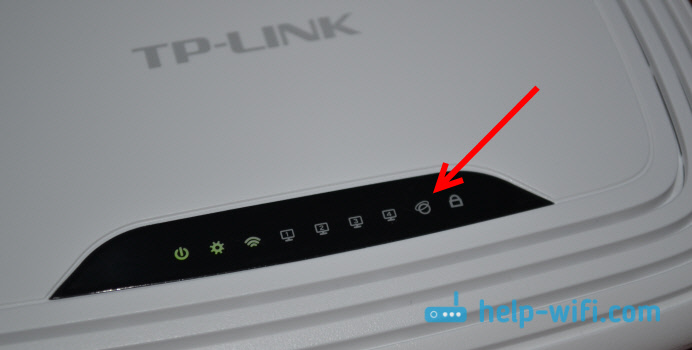
Если вдруг вы переносите роутер, вынув кабель, когда вы его вставите обратно, LOS или PON какое-то время будут гореть красным или моргать. Когда соединение восстановится, индикаторы будут снова зелеными.
Индикатор питания
Отображающий индикатор POWER должен гореть зеленым. Почему на роутере горит красная лампочка на указателе питания? Тут два варианта:
- Недостаточное питание. Проверьте розетку, в которую подключено устройство или замените блок питания. Если POWER вовсе не горит, либо загорается красным цветом и тухнет, возможно, вторичный источник электропитания сгорел.
Напоследок – небольшое видео по теме:
Я описала основные причины, которые могут зажечь красный цвет на роутере. Чаще всего – это проблемы на линии. Или, кстати, неоплаченный интернет! Забыла это упомянуть. Мой совет – если не уверены, что сможете самостоятельно настроить устройство, при возникновении проблем с подключением сразу звоните оператору домашнего интернета.
Если есть вопросы, пишите, постараемся помочь! Если что-то не получается после сброса настроек роутера, обращайтесь! Всем пока!
Всё о Интернете, сетях, компьютерах, Windows, iOS и Android
На модеме горит красная лампочка LOS — что делать?!
Если Вы счастливый обладатель скоростного Интернета по технологии GPON, то однажды у Вас вполне может случиться ситуация, когда на оптическом модеме модеме горит красная лампочка LOS. На некоторых моделях LOS мигает а не горит, но смысл от этого не меняется. При этом не работает ни Интернет, ни телевидение IPTV, ни SIP телефон. Что делать? Можно ли хоть как то исправить проблему самостоятельно, без обращения в техническую поддержку провайдера?! Сейчас расскажу!
На оптических модемах и терминалах индикатор LOS означает потерю оптического сигнала.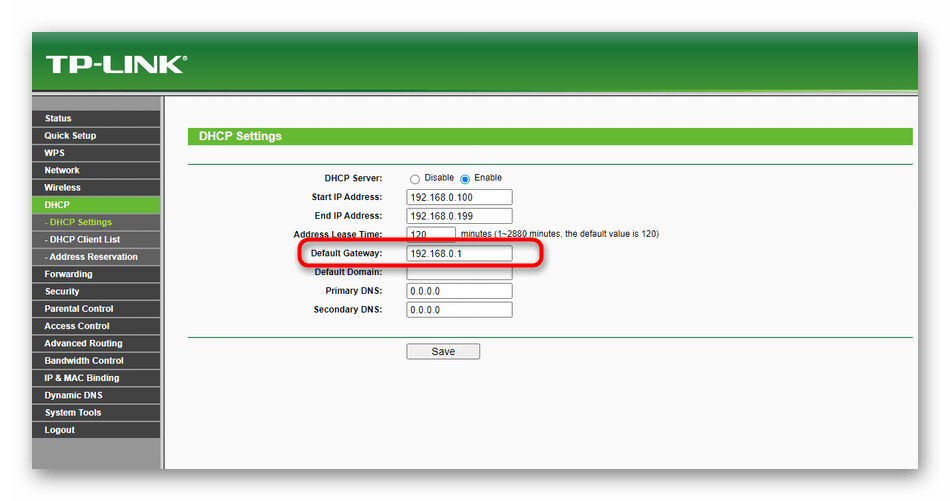 Если он горит красным или мигает — сигнала нет. На некоторых моделях этого индикатора нет, а его роль выполняет лампочка PON. Но разницы тут никакой!
Если он горит красным или мигает — сигнала нет. На некоторых моделях этого индикатора нет, а его роль выполняет лампочка PON. Но разницы тут никакой!
Что может сделать обычный пользователь? Вначале надо проверить не переломлен ли где-нибудь оптический кабель (ШОС) на участке от оптической розетки до модема. Выглядит он примерно так:
Вы будете смеяться, но очень часто в частных домах мыши перегрызают ШОСы. Чем их они так привлекают — непонятно!
Если оптический кабель целый и повреждений нет, тогда проверьте чтобы его штекер (SC-разъём) плотно сидел в разъёме терминала. Он должен зайти до конца и не болтаться.
Иногда, индикатор LOS мигает после того, как пользователь отсоединил патч-корд и подключил снова. Например, при переносе устройства по квартире. Вроде бы повреждений нет, а оптический сигнал пропал. Это может случиться, если на разъём попала пыль или волосок. Возьмите обычную спиртовую салфетку для инъекций и протрите белый кончик кабеля, после чего вставьте его обратно.
Если эти манипуляции не помогли — остаётся только обращаться в техническую поддержку провайдера, так как скорее всего имеет место быть повреждение на линии, либо на станционном оборудовании.
Если вы являетесь пользователем высокоскоростного интернета по технологии GPON, то на вашем роутере присутствуют индикаторы LOS и PON (в зависимости от модели устройства может быть только PON). Они показывают статус интернет-соединения и сигнализируют о проблемах на линии. Как расшифровать подаваемые ими сигналы мы расскажем в этой статье.
Значение LOS и PON на роутере
Для начала кратко расскажем о том, что такое GPON. Это высокоскоростное соединение посредством оптоволоконного кабеля, кроме интернета, позволяющее пользоваться услугами телефонии и цифрового телевидения. Оптический кабель заводится непосредственно в квартиру или офис пользователя, где устанавливается специальный модем ONT, по сути, представляющий собой Wi-Fi роутер, подключаемый к оптоволоконной линии.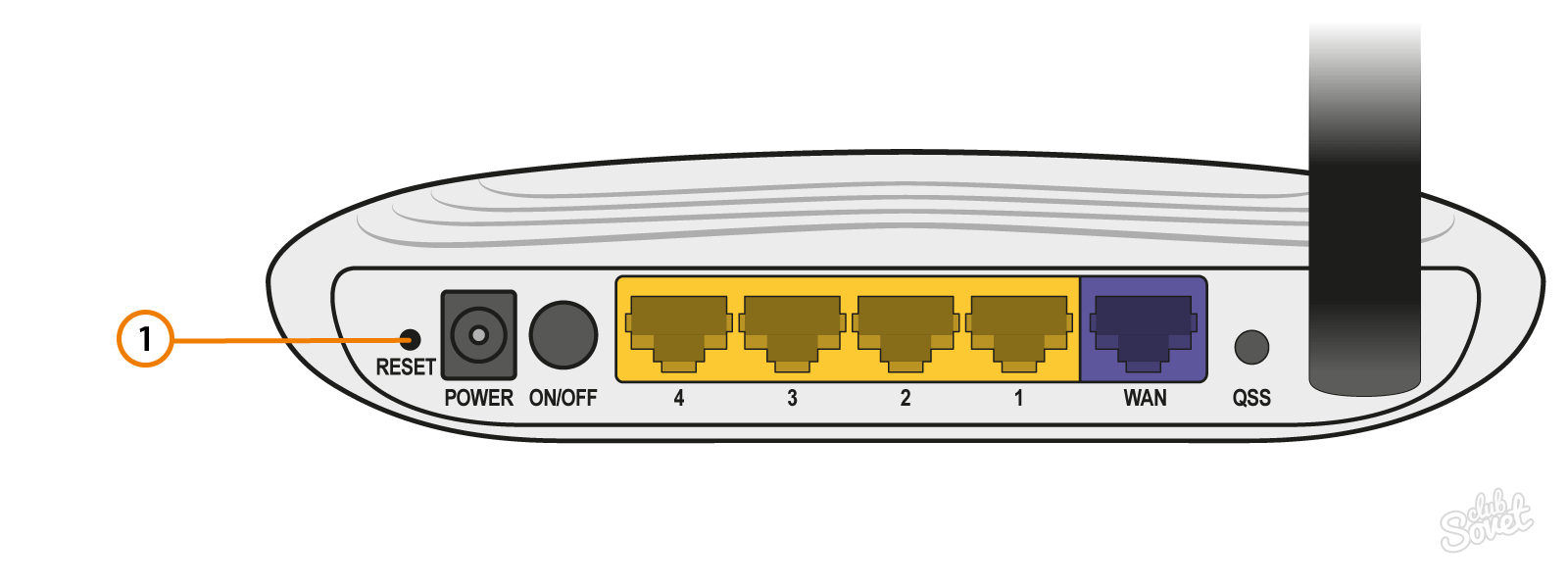 По оптоволокну он соединяется напрямую с оборудованием провайдера (OLT).
По оптоволокну он соединяется напрямую с оборудованием провайдера (OLT).
Помимо основных индикаторов, таких же, как и на обычных роутерах, ONT-модем имеет индикаторы LOS и PON, отображающие статус подключения к OLT.
Описание индикации
Во время обычной работы индикатор PON должен гореть непрерывно, а индикатор LOS должен быть выключен. Лампочка LOS отвечает за соединение, в то время как PON за регистрацию в сети провайдера.
Рассмотрим возможные варианты индикации:
- Индикаторы LOS и PON выключены – нет подключения к OLT, оптический кабель не подключен к разъёму или в кабеле нет сигнала.
- PON быстро мигает, LOS выключен – роутер пытается установить соединение с оборудованием провайдера.
- PON горит непрерывно, LOS выключен – соединение с провайдером установлено.
- Оба индикатора часто мигают – не удалось пройти идентификацию на OLT, неправильная привязка роутера по технологии GPON. Для решения проблемы следует обратиться к провайдеру.
- PON быстро мигает, LOS мигает медленно – недостаточная мощность сигнала в кабеле.
- Оба индикатора медленно мигают – аппаратная неисправность.
Проблемы и их решение
О проблеме с подключением сигнализирует красный цвет индикатора. За соединение с провайдером отвечает индикатор LOS. Если на роутере горит красная лампочка LOS или мигает красным, значит имеются проблемы с интернетом. Интернет и телефония при этом не работают.
Если PON мигает красным светом, это означает то же самое – нет подключения к интернету.
Можно попробовать решить эту проблему следующим образом:
- Для начала необходимо проверить целостность оптического кабеля, ведущего от роутера к розетке. Он может переломиться, если вы его неудачно согнули или двигали мебель и придавили его. Также кабель может быть повреждён домашними животными.
- Если с кабелем всё в порядке, проверьте, плотно ли сидит штекер в разъёме роутера.
 Он должен держаться жёстко, не болтаться. Отсоедините и снова присоедините кабель.
Он должен держаться жёстко, не болтаться. Отсоедините и снова присоедините кабель. - Если после этих манипуляций проблема не исчезла, возможно, на штекер попала пыль. Это может случиться, если вы переносили устройство с места на место и кабель некоторое время оставался неподключенным. Вытащите штекер из роутера и протрите его вначале сухой салфеткой. Если не удается убрать загрязнение, то спиртовой салфеткой. После этого снова подключите кабель и проверьте, работает ли интернет.
Если индикатор продолжает мигать красным, значит это проблема на линии или на оборудовании провайдера.
В связи с этим при работе с оптоволоконными кабелями надо обратить внимание на следующее:
- Избегайте повреждений и изломов кабелей. Не придавливайте его.
- Когда вытащили штекер, закройте его специальным защитным колпачком. Эти колпачки должны храниться в герметичном контейнере, что бы на них не попала пыль.
Таким образом, индикаторы LOS и PON позволяют пользователю узнать, что в данный момент происходит с ONT-роутером и выявить проблемы с подключением. Пользователь самостоятельно может попытаться эти проблемы устранить, в случае, если сбой подключения произошёл из-за неполадок на его стороне. В случае, если проблема возникла на стороне провайдера, для её решения потребуется обратиться в службу техподдержки.
Моргает лампочка pon. На модеме горит красная лампочка LOS — что делать
Пользователи домашнего интернета от Ростелекома изредка задаются вопросом о том, почему на модеме горит красная лампочка и о каких неполадках это может сообщать. Сбои в работе роутера могут нанести ощутимый вред, вызвав негативные эмоции от невозможности работы или развлечения в сети. Серьезная поломка устройства приведет к полной потере функционала и соответственно к отсутствию доступа в интернет. Чтобы разобраться в нужных для самостоятельного ремонта действиях, для начала следует найти причину поломки. Сообщить ее по возможности попросят и специалисты сервисного центра при отправке устройства на обслуживание.
- Возможные причины неисправностей
- Варианты решения проблем
На роутере Ростелекома красная лампочка может гореть из-за влияния таких факторов, как:
- механическое повреждение конструкции модема;
- неправильная настройка или сброс всех задач;
- перепады в работе электросетей и ограниченный доступ в интернет;
- перегрев некоторых деталей роутера (наблюдается только у образцов, которые находятся в использовании уже длительное время и нуждаются в замене).
Внимание! Пользователям интернета от Ростелекома, которые задались вопросом о том, почему на роутере горит красная лампочка, для точного выяснения причин и дальнейших действий следует обращаться за помощью в службу поддержки.
Звонить в службу поддержки можно по телефонам горячей линии, доступным круглосуточно.
Если же красная лампочка на модеме зажглась после резких перепадов напряжения, возможны два варианта решения ситуации. Наиболее вероятная поломка – проблема с проводкой. В этом случае понадобится частичная или полна замена контактных проводов, что достаточно проблематично выполнить в домашних условиях.
Второй вариант – сгорание важных элементов, к примеру, блока питания. В таком случае красная лампочка на модеме от Ростелекома может совсем не гореть либо медленно затухать. Решение этой проблемы чаще всего заключается в полной замене устройства.
Windows 10 к интернет-сети Ростелекома.
Ознакомиться со списком USSD команд мобильного оператора можно тут.
Вопрос о том, почему на роутере Ростелекома горит красный индикатор имеет несколько вариантов ответа. Сбившиеся настройки программного обеспечения можно исправить при помощи подсказок в интерфейсе. Поломки аппаратной части нуждаются в профессиональном подходе и замене деталей в самой конструкции. Помните, что исход ситуации зависит от ее сложности. Если вы не уверены в своих силах и знаниях – звоните в техническую поддержку и вызывайте мастера на дом.
Если вы не уверены в своих силах и знаниях – звоните в техническую поддержку и вызывайте мастера на дом.
Если вы являетесь пользователем высокоскоростного интернета по технологии GPON, то на вашем роутере присутствуют индикаторы LOS и PON (в зависимости от модели устройства может быть только PON). Они показывают статус интернет-соединения и сигнализируют о проблемах на линии. Как расшифровать подаваемые ими сигналы мы расскажем в этой статье.
Значение LOS и PON на роутере
Для начала кратко расскажем о том, что такое GPON. Это высокоскоростное соединение посредством оптоволоконного кабеля, кроме интернета, позволяющее пользоваться услугами телефонии и цифрового телевидения. Оптический кабель заводится непосредственно в квартиру или офис пользователя, где устанавливается специальный модем ONT, по сути, представляющий собой Wi-Fi роутер, подключаемый к оптоволоконной линии. По оптоволокну он соединяется напрямую с оборудованием провайдера (OLT).
Помимо основных индикаторов, таких же, как и на обычных роутерах, ONT-модем имеет индикаторы LOS и PON, отображающие статус подключения к OLT.
Описание индикации
Во время обычной работы индикатор PON должен гореть непрерывно, а индикатор LOS должен быть выключен. Лампочка LOS отвечает за соединение, в то время как PON за регистрацию в сети провайдера.
Рассмотрим возможные варианты индикации :
- Индикаторы LOS и PON выключены – нет подключения к OLT, оптический кабель не подключен к разъёму или в кабеле нет сигнала.
- PON быстро мигает, LOS выключен – роутер пытается установить соединение с оборудованием провайдера.
- PON горит непрерывно, LOS выключен – соединение с провайдером установлено.
- Оба индикатора часто мигают – не удалось пройти идентификацию на OLT, неправильная привязка роутера по технологии GPON. Для решения проблемы следует обратиться к провайдеру.
- PON быстро мигает, LOS мигает медленно – недостаточная мощность сигнала в кабеле.

- Оба индикатора медленно мигают – аппаратная неисправность.
Проблемы и их решение
О проблеме с подключением сигнализирует красный цвет индикатора. За соединение с провайдером отвечает индикатор LOS. Если на роутере горит красная лампочка LOS или мигает красным, значит имеются проблемы с интернетом. Интернет и телефония при этом не работают.
На некоторых моделях роутеров индикатор LOS не предусмотрен и его функцию выполняет PON.
Если PON мигает красным светом, это означает то же самое – нет подключения к интернету.
Можно попробовать решить эту проблему следующим образом :
- Для начала необходимо проверить целостность оптического кабеля, ведущего от роутера к розетке. Он может переломиться, если вы его неудачно согнули или двигали мебель и придавили его. Также кабель может быть повреждён домашними животными.
- Если с кабелем всё в порядке, проверьте, плотно ли сидит штекер в разъёме роутера. Он должен держаться жёстко, не болтаться. Отсоедините и снова присоедините кабель.
- Если после этих манипуляций проблема не исчезла, возможно, на штекер попала пыль. Это может случиться, если вы переносили устройство с места на место и кабель некоторое время оставался неподключенным. Вытащите штекер из роутера и протрите его вначале сухой салфеткой. Если не удается убрать загрязнение, то спиртовой салфеткой. После этого снова подключите кабель и проверьте, работает ли интернет.
Излучение лазера, даже если оно не заметно глазу, может повредить сетчатку глаза! Поэтому все манипуляции по очистке оптоволоконного кабеля следует проводить при выключенных источниках лазерного излучения с обеих сторон и в специальных защитных очках.
Если индикатор продолжает мигать красным, значит это проблема на линии или на оборудовании провайдера.
В связи с этим при работе с оптоволоконными кабелями надо обратить внимание на следующее:
- Избегайте повреждений и изломов кабелей.
 Не придавливайте его.
Не придавливайте его. - Когда вытащили штекер, закройте его специальным защитным колпачком. Эти колпачки должны храниться в герметичном контейнере, что бы на них не попала пыль.
Таким образом, индикаторы LOS и PON позволяют пользователю узнать, что в данный момент происходит с ONT-роутером и выявить проблемы с подключением. Пользователь самостоятельно может попытаться эти проблемы устранить, в случае, если сбой подключения произошёл из-за неполадок на его стороне. В случае, если проблема возникла на стороне провайдера, для её решения потребуется обратиться в службу техподдержки.
Компания «Ростелеком» предлагает своим клиентам комплексные услуги домашнего интернета и интерактивного телевидения.
При этом в качестве штатного Wi-Fi-роутера провайдер широко использует специально разработанные для компании ADSL роутеры Dlink DSL-2500U, Sagemcom [email protected] 1704 RT, Sagem [email protected] 1744 v2.2, Sagem [email protected] 2804 и др.
Данное оборудование позволяет получать доступ к Сети на максимально возможной скорости, а также открывает возможность просмотра нескольких IPTV-каналов высокого разрешения.
При подключении специалист компании производит настройку оборудования, однако в процессе работы возможны перебои, вызванные различными обстоятельствами (перебои в электроснабжении, повреждение телефонной линии и т.п.).
Самостоятельно разобраться, в чем причина отсутствия интернета, будет гораздо проще, если знать, что означают индикаторы и кнопки на модеме Ростелекома .
Рассмотрим основные элементы управления типового модема и их значение:
- Кнопка On/Off (Вкл./Выкл.) — кнопка включения-выключения питания маршрутизатора.
- Светодиодный индикатор Power (Питание)
. Если лампа не горит — питание маршрутизатора отключено. Если индикатор постоянно светится зеленым цветом — питание маршрутизатора включено, он готов к работе. Если индикатор горит постоянно красным цветом — произошел сбой в работе устройства.

- Индикатор Internet (Интернет) . Если светится постоянно зеленым цветом, WAN IP доступен, IP получен. Если индикатор Internet не горит — нет ADSL-соединения или питание отсутствует. Если светится постоянно красным цветом, это означает, что при попытке подключения произошел сбой.
- Светодиодный индикатор Status (Статус) — мигающий зеленый цвет свидетельствует о том, что через устройство проходит интернет-сигнал (идет трафик).
- Индикатор DSL . В рабочем состоянии данный индикатор должен постоянно гореть зеленым цветом — это говорит о том, что синхронизация ADSL прошла успешно. Если светодиод не горит, это свидетельствует об отсутствии несущего сигнала. Слабое мигание лампы означает, что устройство пытается обнаружить несущий сигнал и синхронизировать DSL. Быстрое мигание индикатора DSL говорит о том, что несущий сигнал обнаружен и устройство предпринимает попытки синхронизироваться с DSLAM (получить доступ к цифровой абонентской линии xDSL).
- LAN (Локальная сеть) — если индикатор горит постоянно (зеленый цвет), это означает, что компьютер локальной сети подключен к соответствующему порту. Если индикатор мигает, это подтверждает наличие активности локальной сети (трафик идет в одном из направлений). Если индикатор LAN вообще не горит, значит, питание устройства отключено, либо подключение к LAN-порту отсутствует.
- Кнопка Reset — при длительном нажатии(10 секунд) произойдет полный сброс устройства (возврат настроек модема до заводских установок), при кратковременном нажатии роутер просто перезагрузится.
Если перестал работать интернет, а кнопка internet на модеме Ростелеком загорелась при этом красным цветом, это говорит об отсутствии подключения устройства к провайдеру. В данном случае не горит и кнопка dsl на модеме.
Самое простое, что можно сделать в данном случае для решения проблемы — это выключить роутер из розетки на 20-30 секунд.
В данном случае произойдет перезагрузка устройства, и с большой вероятностью связь с провайдером восстановится.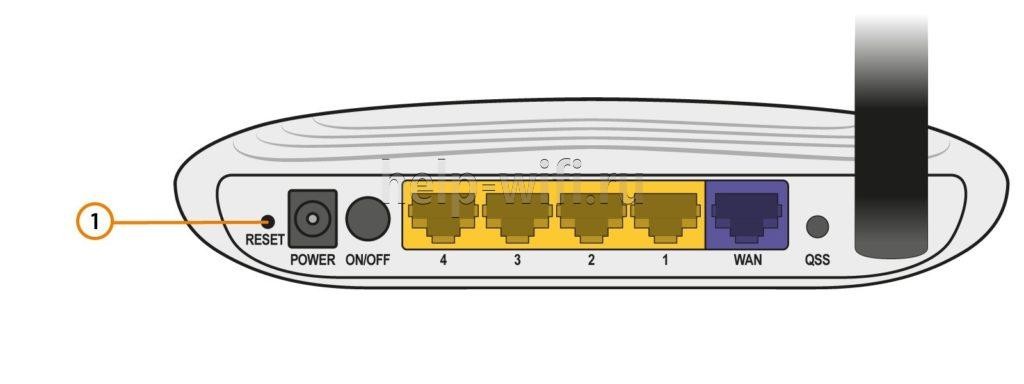 Иногда помогает отключение и повторное включение кабеля, который подходит к роутеру.
Иногда помогает отключение и повторное включение кабеля, который подходит к роутеру.
- Для этого вам надо перевернуть ваш модем, на обратной стороне будет написан адрес вашего роутера и этот адрес надо вбить в строке браузера(Chrome, Opera и тд.)
- Открывшееся окно попросит вас ввести логин и пароль. По умолчанию это admin/admin.
- Далее в настройках роутера, надо найти кнопку «Перезагрузка».
- После перезагрузки модем сбросит все программные ошибки и автоматически получит новые данные и скорей всего интернет у вас заработает.
Обратите внимание! Одной из самых частых проблем, по которым перестает работать интернет, является отсутствие средств на лицевом счете. При этом IP-телевидение может продолжать работать, т.к. для него используются другие средства связи.
Если услуга оплачена своевременно, а все вышеперечисленные манипуляции не помогли решить проблему, следует обратиться в круглосуточную техподдержку Ростелекома по телефону: 8 800 100-08-00. Оператор проведет удаленную диагностику и при необходимости направит мастера для устранения проблемы на месте.
ВИДЕО ИНСТРУКЦИЯ
Что делать, когда горит кнопка Los на модеме?
Если на модеме, который использует для работы оптический порт, горит красная кнопка Лос и интернет-соединение отсутствует, это свидетельствует о потере сигнала.
Для устранения проблемы проверьте, правильно ли подключен оптоволоконный кабель в устройство.
- Если индикатор Los на модеме мигает с небольшой интенсивностью, это говорит о том, что мощность оптического сигнала не соответствует чувствительности приемника оптического сигнала модема.
- В случае медленного мигания светодиодного индикатора Лос, следует проверить правильность подсоединения оптоволоконного шнура и чистоту оптического соединителя.
Сбрасывать настройки модема посредством длительного нажатия кнопки Reset не рекомендуется, поскольку самостоятельно модем не настроится. Полный Reset устройства делается только специалистами технической поддержки провайдера.
Полный Reset устройства делается только специалистами технической поддержки провайдера.
Ещё вчера всё работало отлично: открывались Одноклассники, показывал Youtube, скачивались фильмы и ничего не предвещало беды. А сегодня на роутере горит красная лампочка Интернет! Почему, а главное — что делать, куда бежать, кого звать?! Как восстановить нормальную работу маршрутизатора и вернуть себе нормальный доступ во всемирную паутину.
Индикатор «Интернет» (а на некоторых моделях — «Статус») обычно выполнен в виде глобуса, либо значка «собачка», либо круга с буквой «i» в центре. Он отображает текущее состояние соединения с оборудованием провайдера. Зеленые цвет означает, что все нормально. А вот красный цвет индикатора говорит что есть некие проблемы с подключением, а именно то, что роутер не может подключиться к Интернету. Почему? Вот основные причины:
1. Не подключен кабель провайдера
Обязательно проверьте чтобы кабель, который приходит в Ваш дом от оборудования оператора связи был подключен к роутеру. Порт, в который он должен быть подключен, обычно подписан как Internet или WAN :
Когда этот кабель не подключен, то на роутер так же будет гореть красным индикатор Интернета. Если кабель подключен, то не поленитесь и проверьте его по всей длине на наличие повреждений.
2. Сбились настройки подключения
Бывают случаи, когда из-за шалостей домашних обитателей или перепадов электричества в сети электропитания модем или роутер может сбросить настройки. После этого он само-собой не может подключиться провайдеру и на роутер горит красная лампа — Интернета то нет.
Проверить это очень просто. Единственное условие — Вы должны заранее знать какие параметры используются для настройки подключения к Интернету у Вашего оператора связи. У большинства провайдеров в России (Ростелеком, ТТК, Дом.ру, Таттелеком) используется протокол PPPoE с авторизацией через логин и пароль. Чтобы проверить свой роутер, сначала надо зайти в его настройки через веб-браузер используя для входа IP-адрес или . Если Вы не знаете как это сделать — Вам поможет инструкция .
Если Вы не знаете как это сделать — Вам поможет инструкция .
В меню конфигуратора устройства найдите раздел, отвечающий за соединение с Интернетом. Обычно он называется WAN или Интернет . Далее, в параметрах найдите строку «Тип соединения» — в ней надо поставить значение PPPoE . Ниже станут доступны поля для настройки авторизации:
Вам надо в соответствующие поля ввести логин и пароль на подключения. Их обычно абонентам выдают в момент заключения договора на подключение к провайдеру. После этого нажмите на кнопку «Применить» или «Сохранить» чтобы настройки вступили в силу.
3. Проблемы на стороне провайдера
У провайдера тоже могут случиться различные неполадки на сети. В результате этих неполадок на роутере тоже будет гореть красным индикатор Интернет. Решение в этом случае только одно — звонить в техническую поддержку. Если проблема глобальная, на уровне города или района, то Вам об этом сообщат. Если же проблема локальная, на уровне Вашего домового коммутатора — то чем быстрее Вы о ней сообщите, тем быстрее сотрудники провайдера примут меры. Дело в том, что у них есть определённые требования к срокам устранения неисправностей.
У него снизу специальная платформа для укладки оптического волокна и гильзы. Чтобы снять площадку необходимо сдвинуть ее к низу по направлению от аннтен wi-fi.
1. К порту OPTICAL подключается оптический коннектор SC/APC. Как на картинке сверху.
Для номального функционирования оптического кабеля радиус его изгиба должен быть более 30 мм.
2. При помощи сетевого кабеля подключите ПК в вход Ethernet 1 или 2. В Ethernet 3 и 4 подключаются STB приставки IPTV
3. При помощи телефоного кабеля подключите телефон в tel1
4. Нажмите кнопку ON/OFF.
5. Нажмите кнопку WLAN для влючения Wi-Fi по умолчанию Wi-Fi отключен.
Чтобы зайти в настройки терминала через веб-браузер, необходимо набрать в адресной строке браузера. 192.168.100.1. Незабудьте выставить в настройках сетевой карты получение ip-адреса автоматически.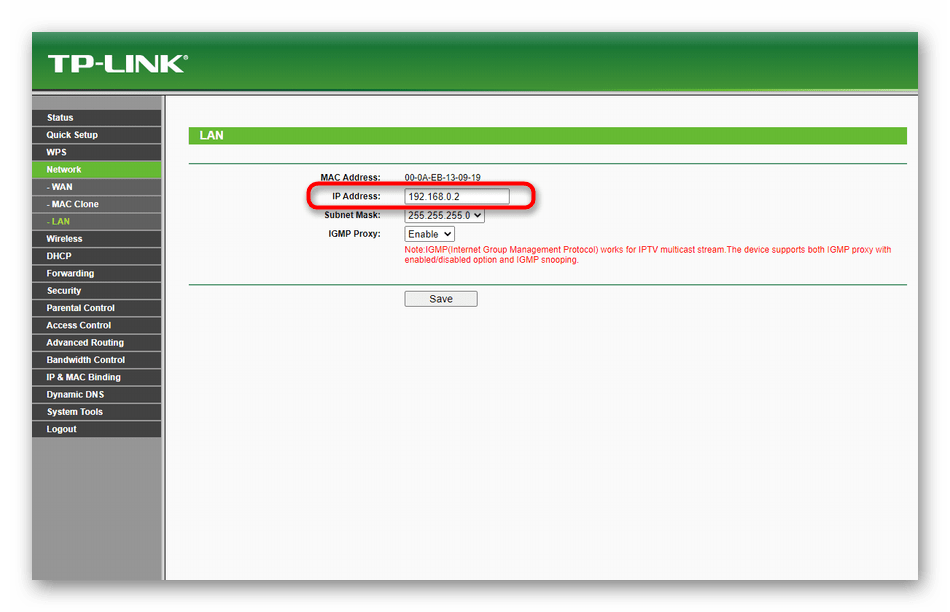 Или прописать ip-адрес от 192.168.100.2 до 192.168.100.251. Если вы незнаете как это сделать прочитайте .
Или прописать ip-адрес от 192.168.100.2 до 192.168.100.251. Если вы незнаете как это сделать прочитайте .
Чтобы настроить Wi-Fi на терминале Huawei HG8245H прочитайте там все подробно расписано.
Покрытие беспроводной сети этим устройством, зависит от количества, толщины материала и места расположения стен, потолка и других объектов, через которые проходят радиосигналы.
Для увеличения зоны покрытия беспроводной сети можно использовать следующие способы:
1. Уменьшите количество стен между HG8245H и другими устройствами. Установите HG8245H в таком месте, чтобы радиосигналам по возможности не приходилось проходить через стены.
2. Устанавливайте сетевые устройства таким образом, чтобы они находились в прямой видимости друг от друга. Расстояние прохождения сигнала под углом 45 градусов, через две стены толщиной 0.5 м. составляет около одного метра.
3. Обратите внимание на то, что материалы, из которых состит здание, влияют на покрытие беспроводной сети. Металлические двери или алюминиевые стены уменьшают зону покрытия. Такие объекты, как предметы из стеклопластика и металла, изолирующие перегородки, шкафы для хранения документации, кирпич и бетон снижают мощность радиосигналов.
| Индикатор | Статус | Описание |
|---|---|---|
| WPS | постоянно вкл | Активирована функция WPS |
| мигает | терминал Wi-Fi обращается к системе | |
| выкл | функция WPS отключена | |
| WLAN | постоянно вкл | Wi-Fi включен |
| Мигает | Выполняется передача данных | |
| Выкл | Wi-Fi отключен | |
| USB | Постоянно вкл | порт usb подключен, но данные не передаются |
| Мигает с частотой 1 сек | Выполняется передача данных | |
| выкл | не включено питание или не подключен USB порт | |
| TEL1 TEL2 | постоянно вкл | Терминал ОНТ регистрируется на коммутаторе, но передача потока услуг не выполняется |
| мигает | выполняется передача потока | |
| выкл | Терминалу ONT не удалось зарегистрироваться на коммутаторе или трубка не поднята.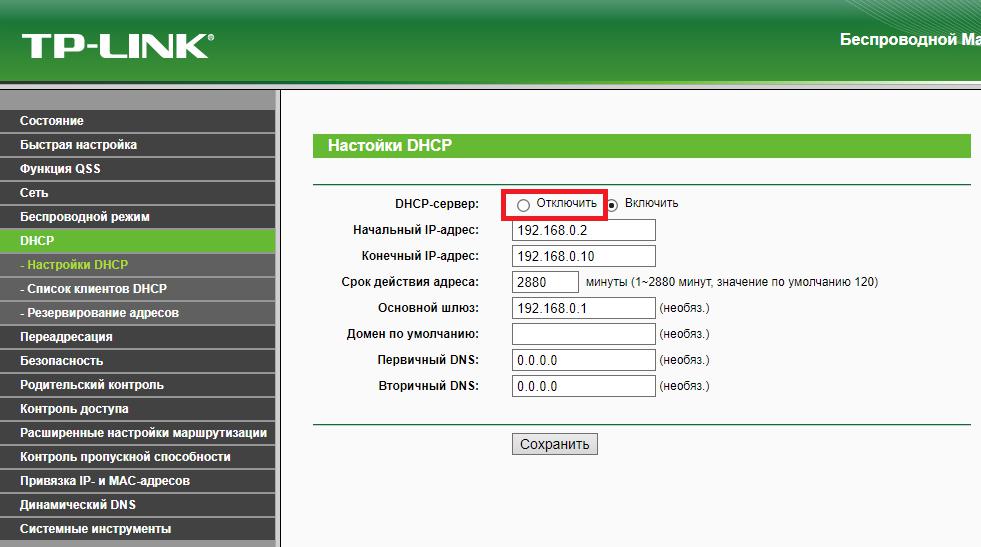 | |
| LAN1 LAN2 LAN3 LAN4 | постоянно вкл | Соединение Ethernet в рабочем состоянии |
| мигает | По порту Ethernet осуществляется передача данных | |
| выкл | Соединение Ethernet не установлено | |
| POWER | постоянно вкл | Терминал включен |
Возможные неисправности терминала можно определить по индикаторам LOS и PON
| № | PON | LOS | Описание |
|---|---|---|---|
| 1 | Выкл | Выкл | терминал PON заблокирован устройством верхнего уровня. Свяжитесь с поставщиком услуг. |
| 2 | Быстро мигает с частотой 0,5 с. | Выкл | Терминал GPON пытается установить соединение с устройством верхнего уровня |
| 3 | Постоянно вкл | выкл | Между терминалом GPON и устройством верхнего уровня OLT установлено соединение |
| 4 | Выкл | Мигает с частотой в 2 сек. | Терминал не подключен к оптоволокну или не принимает оптические сигналы |
| 5 | Быстро мигает с частотой 0,5 сек | Некорректный режим работы индикаторов на терминале, свяжитесь с провайдером. | |
| 6 | Быстро мигает с частотой 0,5 сек | Мигает с частотой в 2 сек | Не допустимое значение входной оптической мощности. Диапазон допустимых значений: от -27дБм до -8дБм |
| 7 | Мигает с частотой в 2 сек | Мигает с частотой в 2 сек | Сбой аппаратной части |
Если мигает индикатор LOS проверьте возможны значительные перегибы оптоволокна или поврежден кабель животными в доме. А так проверьте контакт подключения в самом терминале, возможно коннектор не плотно подключен к терминалу.
Если все индикаторы горят правильно, но подключения к интернету на всех устройствах отсутствует, тогда попробуйте перезагрузить терминал.
Случаются проблемы из-за глюков прошивки терминала HG8245H. Если вы умеете загружать прошивку для роутера, можете воспользоваться это прошивкой. Только будье осторожные эта прошивка подходит только для терминала HG8245H белого цвета, если ее загрузить на другой терминал, возможны печальные последствия. Вот ссылка для скачки
Лампочка los на роутере huawei мигает красным. Почему на роутере горит красная лампочка-индикатор
Уже не раз в комментариях к разным статьям отвечал на вопросы, которые связаны с индикатором подключения к интернету (WAN) на роутерах TP-Link. У многих он горит оранжевым цветом, и соответственно интернет через роутер не работает. Сразу скажу, что это не какая-то поломка. Дело в том, что роутер просто не может подключится к интернету (к интернет-провайдеру) . И сообщает вам об этой ошибке оранжевым индикатором WAN (значок в виде планеты) .
Раньше, на всех роутерах TP-Link не было этого оранжевого индикатора. Все горели одним цветом, просто при ошибке мигали, или еще что-то. Такая фишка появилась недавно, и теперь при проблемах с подключением и интернету, индикатор горит оранжевым (или красным) . Как я понял, такие изменениях на всех моделях маршрутизаторов: TP-link TL-WR841N, TL-WR740N, TL-WR941ND, TL-WR842ND и т. д.
Без разницы какой у вас маршрутизатор, сама проблема выглядит примерно вот так:
Оранжевый (красный) индикатор интернета на TP-Link: решение проблемы
Мы уже выяснили, что проблема в том, что роутер не может подключится к интернету. При настройке роутеров, это наверное самая популярная проблема, о которой я писал в статье .
Как показывает практика, есть две основные причины:
- Проблемы у интернет-провайдера. Что-то на линии, проблемы с оборудованием, вы не оплатили интернет и т. д. Нужно убедится, что интернет работает. Самый простой способ, это подключить интернет напрямую к компьютеру, и проверить. Можно позвонить к провайдеру, и выяснить, нет ли проблем на их стороне.
 Если интернет не работает, то понятно, что роутер не может подключится, и индикатор WAN горит оранжевым.
Если интернет не работает, то понятно, что роутер не может подключится, и индикатор WAN горит оранжевым. - Неправильная настройка маршрутизатора. Это основная причина. Просто в настройках роутера вы неправильно задали параметры для подключения к интернет-провайдеру, или не задали их вообще. Так же, проблема может быть еще в привязке по MAC-адресу. Если ваш провайдер делает такую привязку.
Так как проблема в основном в настройках, давайте разберемся в этом подробнее.
Важно! После покупки и установки маршрутизатора, его нужно настроить на подключение к интернет-провайдеру. Выбрать в настройках тип подключения, и задать необходимые параметры. Только после этого роутер сможет подключится к интернету, и индикатор WAN загорится зеленым.
Только в том случае, когда провайдер использует тип подключения Динамический IP, и не использует привязку по MAC-адресу, интернет на роутере настраивать не нужно, он должен заработать сразу после подключения кабеля к роутеру. При условие, что роутер на заводских настройках.
Давайте по пунктам:
1 Первым делом нужно узнать какой тип подключения использует ваш интернет-провайдер. И если это не Динамический IP, то вы должны знать дополнительные данные (пароль, имя пользователя, адрес сервера) . Так же, нужно узнать, использует ли провайдер привязку по MAC-адресу (таких провайдеров не много, но они есть) . Вся необходимая информация, как правило указана в договоре по подключению к интернету. 2 Если вы уже пробовали настроить роутер, то лучше . Дальше , и на вкладке «Network» (Сеть) – «WAN» выбираем тип подключения, и задаем необходимые параметры.Если у вас новая панель управления:
После правильной настройки, ваш роутер должен подключится к интернету, а индикатор WAN загореться зеленым цветом, вместо оранжевого.
3 Забыл о привязке по MAC-адресу. Если ваш провайдер все таки ее делает, то нужно клонировать MAC-адрес на роутер с компьютера (к которому был подключен интернет) , подробнее в статье.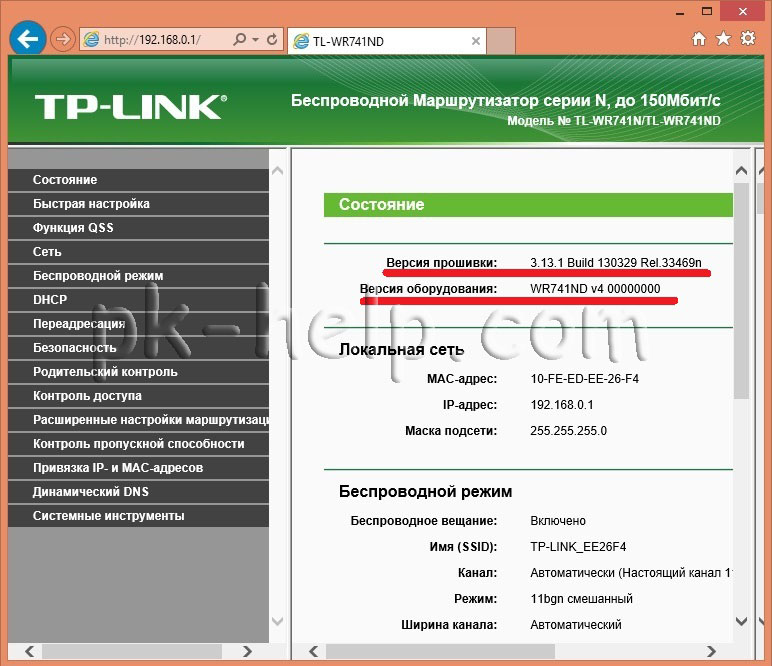 Или, прописать у провайдера MAC-адрес роутера (он указан на наклейке, на самом устройстве)
.
Или, прописать у провайдера MAC-адрес роутера (он указан на наклейке, на самом устройстве)
.Много подробных инструкций по настройке роутеров TP-Link разных моделей вы найдете в разделе .
Если эти советы вам не помогли, то описывайте свою проблему в комментариях, постараюсь помочь советом.
Если вы являетесь пользователем высокоскоростного интернета по технологии GPON, то на вашем роутере присутствуют индикаторы LOS и PON (в зависимости от модели устройства может быть только PON). Они показывают статус интернет-соединения и сигнализируют о проблемах на линии. Как расшифровать подаваемые ими сигналы мы расскажем в этой статье.
Значение LOS и PON на роутере
Для начала кратко расскажем о том, что такое GPON. Это высокоскоростное соединение посредством оптоволоконного кабеля, кроме интернета, позволяющее пользоваться услугами телефонии и цифрового телевидения. Оптический кабель заводится непосредственно в квартиру или офис пользователя, где устанавливается специальный модем ONT, по сути, представляющий собой Wi-Fi роутер, подключаемый к оптоволоконной линии. По оптоволокну он соединяется напрямую с оборудованием провайдера (OLT).
Помимо основных индикаторов, таких же, как и на обычных роутерах, ONT-модем имеет индикаторы LOS и PON, отображающие статус подключения к OLT.
Описание индикации
Во время обычной работы индикатор PON должен гореть непрерывно, а индикатор LOS должен быть выключен. Лампочка LOS отвечает за соединение, в то время как PON за регистрацию в сети провайдера.
Рассмотрим возможные варианты индикации :
- Индикаторы LOS и PON выключены – нет подключения к OLT, оптический кабель не подключен к разъёму или в кабеле нет сигнала.
- PON быстро мигает, LOS выключен – роутер пытается установить соединение с оборудованием провайдера.
- PON горит непрерывно, LOS выключен – соединение с провайдером установлено.
- Оба индикатора часто мигают – не удалось пройти идентификацию на OLT, неправильная привязка роутера по технологии GPON.
 Для решения проблемы следует обратиться к провайдеру.
Для решения проблемы следует обратиться к провайдеру. - PON быстро мигает, LOS мигает медленно – недостаточная мощность сигнала в кабеле.
- Оба индикатора медленно мигают – аппаратная неисправность.
Проблемы и их решение
О проблеме с подключением сигнализирует красный цвет индикатора. За соединение с провайдером отвечает индикатор LOS. Если на роутере горит красная лампочка LOS или мигает красным, значит имеются проблемы с интернетом. Интернет и телефония при этом не работают.
На некоторых моделях роутеров индикатор LOS не предусмотрен и его функцию выполняет PON.
Если PON мигает красным светом, это означает то же самое – нет подключения к интернету.
Можно попробовать решить эту проблему следующим образом :
- Для начала необходимо проверить целостность оптического кабеля, ведущего от роутера к розетке. Он может переломиться, если вы его неудачно согнули или двигали мебель и придавили его. Также кабель может быть повреждён домашними животными.
- Если с кабелем всё в порядке, проверьте, плотно ли сидит штекер в разъёме роутера. Он должен держаться жёстко, не болтаться. Отсоедините и снова присоедините кабель.
- Если после этих манипуляций проблема не исчезла, возможно, на штекер попала пыль. Это может случиться, если вы переносили устройство с места на место и кабель некоторое время оставался неподключенным. Вытащите штекер из роутера и протрите его вначале сухой салфеткой. Если не удается убрать загрязнение, то спиртовой салфеткой. После этого снова подключите кабель и проверьте, работает ли интернет.
Излучение лазера, даже если оно не заметно глазу, может повредить сетчатку глаза! Поэтому все манипуляции по очистке оптоволоконного кабеля следует проводить при выключенных источниках лазерного излучения с обеих сторон и в специальных защитных очках.
Если индикатор продолжает мигать красным, значит это проблема на линии или на оборудовании провайдера.
В связи с этим при работе с оптоволоконными кабелями надо обратить внимание на следующее:
- Избегайте повреждений и изломов кабелей.
 Не придавливайте его.
Не придавливайте его. - Когда вытащили штекер, закройте его специальным защитным колпачком. Эти колпачки должны храниться в герметичном контейнере, что бы на них не попала пыль.
Таким образом, индикаторы LOS и PON позволяют пользователю узнать, что в данный момент происходит с ONT-роутером и выявить проблемы с подключением. Пользователь самостоятельно может попытаться эти проблемы устранить, в случае, если сбой подключения произошёл из-за неполадок на его стороне. В случае, если проблема возникла на стороне провайдера, для её решения потребуется обратиться в службу техподдержки.
Практически на всех роутерах, или модемах есть индикаторы. Чаще всего их называют просто лампочки. Их задача информировать нас о состоянии роутера, подключении устройств и работе определенных функций. По состоянию индикаторов, мы можем сразу определить, раздает ли роутер Wi-Fi, подключен ли он к интернету, активно ли подключение по LAN и т. д. Так же по индикаторам можно определить неисправность роутера. В этой статье мы разберемся с индикаторами на роутерах TP-Link.
Практически на всех роутерах TP-Link индикаторы работают одинаково. Но на новых моделях есть небольшие изменения. Они могут гореть другим цветом (при определенных ошибках) , нет индикатора в виде шестеренки (система, SYS) , и может быть два индикатора Wi-Fi (отдельно для диапазона 2.4 ГГц и 5 ГГц) .
Многих интересует вопрос, как же должны гореть, или мигать лампочки на маршрутизаторах TP-Link при нормальной работе устройства. Что означает каждый индикатор и что делать, если, например, горит только индикатор питания (Power) , горят все лампочки, или не активный значок Wi-Fi.
Для начала нужно разобраться, что к чему.
Что означают индикаторы на роутере TP-Link?
Думаю, будет правильно рассмотреть два маршрутизатора TP-Link. Выше я уже писал, что в новых моделях есть некоторые изменения.
И так, для начала рассмотрим индикаторы на примере популярной модели TP-Link TL-WR740N.
За что они отвечают и как должны работать:
- Индикатор питания (Power) . Когда питание маршрутизатора включено – он горит. Отключено – не горит.
- Это системный индикатор (SYS) . У него три режима: не горит – системная ошибка, горит – роутер загружается, или системная ошибка, мигает – все нормально, так и должно быть.
- Индикатор работы беспроводной сети WLAN. И если он не горит, то это значит, что Wi-Fi сеть отключена кнопкой на маршрутизаторе, или в настройках.
- LAN порты. Не горит – значит к порту ничего не подключено, горит — подключено устройство, но не активно, мигает – идет передача данных.
- Индикатор подключения к интернету (WAN) . По индикации все так же, как в случае с LAN. На некоторых моделях он может гореть оранжевым, когда нет (или не настроено) подключения к интернету.
- WPS. Медленно мигает – идет процесс подключения устройства по WPS. Быстро мигает – устройство не смогло подключится, время ожидания истекло. Не горит – функция неактивна. Горит – при загрузке маршрутизатора и 5 минут после успешного подключения устройства.
И на примере более нового роутера, TL-WR942N.
Я не буду заново описывать все индикаторы. Рассмотрим только некоторые изменения.
- Если у вас на маршрутизаторе TP-Link два индикатора Wi-Fi, то они отвечают за индикацию работы беспроводной сети в разных диапазонах: 2.4 GHz и 5 GHz.
- Может быть один значок LAN. Он активный, если по кабелю подключено хотя бы одно устройство.
- На роутерах с USB-портом есть соответствующий индикатор (под номером 6 на картинке выше) . Не горит – когда по USB ничего не подключено, мигает – когда идет определение устройства, горит – когда устройство определено.
- Индикатор WAN (Интернет, в виде земного шара)
горит оранжевым (красным)
когда кабель к маршрутизатору подключен в WAN порт, но нет соединения с интернетом. Роутер не может подключится к провайдеру. Как показывает практика, чаще всего из-за настроек.
 Это очень популярная проблема, расскажу о ней ниже в статье.
Это очень популярная проблема, расскажу о ней ниже в статье.
Давайте рассмотри три основные проблемы , с которыми чаще всего сталкиваются пользователи этих маршрутизаторов, и определяют их по лампочкам на корпусе устройства.
Оранжевый, или красный индикатор WAN (Интернет)
Это не поломка маршрутизатора, или еще что-то. Оранжевый индикатор интернета на маршрутизаторе TP-Link означает, что кабель в WAN порт подключен, но нет подключения к интернету. То есть, маршрутизатор не может установить соединение с провайдером.
И если при прямом подключении кабеля к компьютеру интернет работает, то в большинстве случаев необходимо правильно настроить роутер. Указать тип подключения и задать все параметры, которые вам должен выдать интернет-провайдер. Так же, возможно, нужно клонировать MAC-адрес.
Почему на роутере TP-Link не горит значок (лампочка) Wi-Fi?
Бывают и такие случаи. При нормальной работе (когда подключено хотя бы одно устройство и идет обмен данными) , индикатор беспроводной сети должен мигать. Если он не горит вообще, то это значит, что маршрутизатор не транслирует беспроводную сеть.
Попробуйте сначала перезагрузить роутер. Если не поможет, то проверьте копку Wi-Fi (Wireless) On/Off, которая есть на многих моделях. Ее нужно нажать и подержать секунды 3.
Если индикатор Wi-Fi не загорится, то , и в разделе «Беспроводной режим», проверьте, включено ли вещание беспроводной сети. Если это не поможет, или в настройках будет сообщение, что для включения используйте переключатель на корпусе устройства (а он точно включен) , то придется делать сброс настроек. А если и сброс не поможет, то придется отнести роутер в ремонт, или по гарантии.
Горит только индикатор питания, или горят/мигают все лампочки
Бывает, что индикаторы ведут себя странно, например, даже через некоторое время после включения.
Или после включения маршрутизатора TP-Link горят все индикаторы и не гаснут. А еще бывает, что все лампочки одновременно мигают (это режим восстановления)
.
А еще бывает, что все лампочки одновременно мигают (это режим восстановления)
.
Скорее всего, это программный сбой, или аппаратная поломка маршрутизатора.
Можете попробовать . Особенно, если эта проблема появилась в процессе обновления прошивки. Возможно, что-то пошло не так, или вы «залили» в роутер не ту прошивку.
Если проблема осталась, роутер не включается, не загружается, то ничего не остается, как обратится в сервисный центр. Можно по гарантии. А если роутер не дорогой, да еще и старый, то лучше купить новый.
Пользователи домашнего интернета от Ростелекома изредка задаются вопросом о том, почему на модеме горит красная лампочка и о каких неполадках это может сообщать. Сбои в работе роутера могут нанести ощутимый вред, вызвав негативные эмоции от невозможности работы или развлечения в сети. Серьезная поломка устройства приведет к полной потере функционала и соответственно к отсутствию доступа в интернет. Чтобы разобраться в нужных для самостоятельного ремонта действиях, для начала следует найти причину поломки. Сообщить ее по возможности попросят и специалисты сервисного центра при отправке устройства на обслуживание.
- Возможные причины неисправностей
- Варианты решения проблем
На роутере Ростелекома красная лампочка может гореть из-за влияния таких факторов, как:
- механическое повреждение конструкции модема;
- неправильная настройка или сброс всех задач;
- перепады в работе электросетей и ограниченный доступ в интернет;
- перегрев некоторых деталей роутера (наблюдается только у образцов, которые находятся в использовании уже длительное время и нуждаются в замене).
Внимание! Пользователям интернета от Ростелекома, которые задались вопросом о том, почему на роутере горит красная лампочка, для точного выяснения причин и дальнейших действий следует обращаться за помощью в службу поддержки.
Звонить в службу поддержки можно по телефонам горячей линии, доступным круглосуточно.
Если же красная лампочка на модеме зажглась после резких перепадов напряжения, возможны два варианта решения ситуации. Наиболее вероятная поломка – проблема с проводкой. В этом случае понадобится частичная или полна замена контактных проводов, что достаточно проблематично выполнить в домашних условиях.
Второй вариант – сгорание важных элементов, к примеру, блока питания. В таком случае красная лампочка на модеме от Ростелекома может совсем не гореть либо медленно затухать. Решение этой проблемы чаще всего заключается в полной замене устройства.
Windows 10 к интернет-сети Ростелекома.
Ознакомиться со списком USSD команд мобильного оператора можно тут.
Вопрос о том, почему на роутере Ростелекома горит красный индикатор имеет несколько вариантов ответа. Сбившиеся настройки программного обеспечения можно исправить при помощи подсказок в интерфейсе. Поломки аппаратной части нуждаются в профессиональном подходе и замене деталей в самой конструкции. Помните, что исход ситуации зависит от ее сложности. Если вы не уверены в своих силах и знаниях – звоните в техническую поддержку и вызывайте мастера на дом.
Ещё вчера всё работало отлично: открывались Одноклассники, показывал Youtube, скачивались фильмы и ничего не предвещало беды. А сегодня на роутере горит красная лампочка Интернет! Почему, а главное — что делать, куда бежать, кого звать?! Как восстановить нормальную работу маршрутизатора и вернуть себе нормальный доступ во всемирную паутину.
Индикатор «Интернет» (а на некоторых моделях — «Статус») обычно выполнен в виде глобуса, либо значка «собачка», либо круга с буквой «i» в центре. Он отображает текущее состояние соединения с оборудованием провайдера. Зеленые цвет означает, что все нормально. А вот красный цвет индикатора говорит что есть некие проблемы с подключением, а именно то, что роутер не может подключиться к Интернету. Почему? Вот основные причины:
1.
 Не подключен кабель провайдера
Не подключен кабель провайдераОбязательно проверьте чтобы кабель, который приходит в Ваш дом от оборудования оператора связи был подключен к роутеру. Порт, в который он должен быть подключен, обычно подписан как Internet или WAN :
Когда этот кабель не подключен, то на роутер так же будет гореть красным индикатор Интернета. Если кабель подключен, то не поленитесь и проверьте его по всей длине на наличие повреждений.
2. Сбились настройки подключения
Бывают случаи, когда из-за шалостей домашних обитателей или перепадов электричества в сети электропитания модем или роутер может сбросить настройки. После этого он само-собой не может подключиться провайдеру и на роутер горит красная лампа — Интернета то нет.
Проверить это очень просто. Единственное условие — Вы должны заранее знать какие параметры используются для настройки подключения к Интернету у Вашего оператора связи. У большинства провайдеров в России (Ростелеком, ТТК, Дом.ру, Таттелеком) используется протокол PPPoE с авторизацией через логин и пароль. Чтобы проверить свой роутер, сначала надо зайти в его настройки через веб-браузер используя для входа IP-адрес или . Если Вы не знаете как это сделать — Вам поможет инструкция .
В меню конфигуратора устройства найдите раздел, отвечающий за соединение с Интернетом. Обычно он называется WAN или Интернет . Далее, в параметрах найдите строку «Тип соединения» — в ней надо поставить значение PPPoE . Ниже станут доступны поля для настройки авторизации:
Вам надо в соответствующие поля ввести логин и пароль на подключения. Их обычно абонентам выдают в момент заключения договора на подключение к провайдеру. После этого нажмите на кнопку «Применить» или «Сохранить» чтобы настройки вступили в силу.
3. Проблемы на стороне провайдера
У провайдера тоже могут случиться различные неполадки на сети. В результате этих неполадок на роутере тоже будет гореть красным индикатор Интернет. Решение в этом случае только одно — звонить в техническую поддержку. Если проблема глобальная, на уровне города или района, то Вам об этом сообщат. Если же проблема локальная, на уровне Вашего домового коммутатора — то чем быстрее Вы о ней сообщите, тем быстрее сотрудники провайдера примут меры. Дело в том, что у них есть определённые требования к срокам устранения неисправностей.
Решение в этом случае только одно — звонить в техническую поддержку. Если проблема глобальная, на уровне города или района, то Вам об этом сообщат. Если же проблема локальная, на уровне Вашего домового коммутатора — то чем быстрее Вы о ней сообщите, тем быстрее сотрудники провайдера примут меры. Дело в том, что у них есть определённые требования к срокам устранения неисправностей.
Что означает pon на роутере
Здравствуйте! А вы часто обращаете внимание на лампочки на роутере? Знаете, для чего они нужны? Думаю, знаете, но я напомню. Индикаторы на маршрутизаторе свидетельствуют о статусе устройства и некоторых его функциях. Когда все работает, как надо, огоньки стабильно горят или моргают зеленым цветом. Это понятно. Но мы с вами поговорим о случаях, когда на модеме или роутере горит красная лампочка.
На некоторых моделях индикатор, свидетельствующий о неполадке, загорается оранжевым!
Индикатор соединения с сетью
LOS и PON
Если вы пользуетесь высокоскоростным интернетом по технологии GPON, на вашем маршрутизаторе (модеме) есть индикаторы LOS и PON (иногда только PON). Эти лампочки показывают статус интернет-соединения. LOS – это соединение с сетью, PON – авторизация. При правильной работе PON светится зеленым, а LOS неактивна.
Индикатор питания
Отображающий индикатор POWER должен гореть зеленым. Почему на роутере горит красная лампочка на указателе питания? Тут два варианта:
- Недостаточное питание. Проверьте розетку, в которую подключено устройство или замените блок питания. Если POWER вовсе не горит, либо загорается красным цветом и тухнет, возможно, вторичный источник электропитания сгорел.
- Программный или аппаратный сбой. Это может произойти из-за скачков электричества, проблем с контактными проводами. Или попросту слетела прошивка. Здесь можно попробовать снести роутер в ремонт, но скорее всего придется покупать новый.
Напоследок – небольшое видео по теме:
youtube.com/embed/sFq97sR6phg?feature=oembed»/>
Я описала основные причины, которые могут зажечь красный цвет на роутере. Чаще всего – это проблемы на линии. Или, кстати, неоплаченный интернет! Забыла это упомянуть. Мой совет – если не уверены, что сможете самостоятельно настроить устройство, при возникновении проблем с подключением сразу звоните оператору домашнего интернета.
Если есть вопросы, пишите, постараемся помочь! Если что-то не получается после сброса настроек роутера, обращайтесь! Всем пока!
Последнее время скорость доступа в интернет заметно возросла. Это связано с требованиями новых услуг и «тяжелых» приложений, которые могут полноценно функционировать только с подключением PON от Ростелеком. Именно поэтому было необходимо введение оптоволоконных технологий, которые отвечают требованиям высокоскоростного интернета.
PON технология от Ростелекома
Самым главным преимуществом данной технологии по сравнению с другими типами подключения является высокая скорость по спидтесту передачи данных и, как следствие, отзывчивость сетей. Поэтому PON-подключение является оптимальным для подсоединения к интернету крупных кокомпаний.
В настоящее время требования к скорости интернета достигают 100 Мбит/с, а в скором будущем приблизятся к 1 Гбит/с. Поддерживать такие высокие показатели способны только оптические кабели. Особенно это касается больших расстояний, которые, конечно же, существуют между провайдером и пользователем.
Для поставщиков услуг уже сейчас предоставляется полоса пропускания FTTH (Fiber to the Home), которая проводится к дому. Такими образом, новые постройки будут служить основой сетей доступа и смогут функционировать на протяжении многих лет. Проведение сетей доступа FTTH далеко не дешевый процесс, который требует не только трудоемких строительных работ, но и значительных финансовых затрат.
Тем не менее, развитие технологии разделения сигналов по длине волны (WDM), использующей одно волокно для входящего и исходящего трафика, в значительной степени улучшило ситуацию.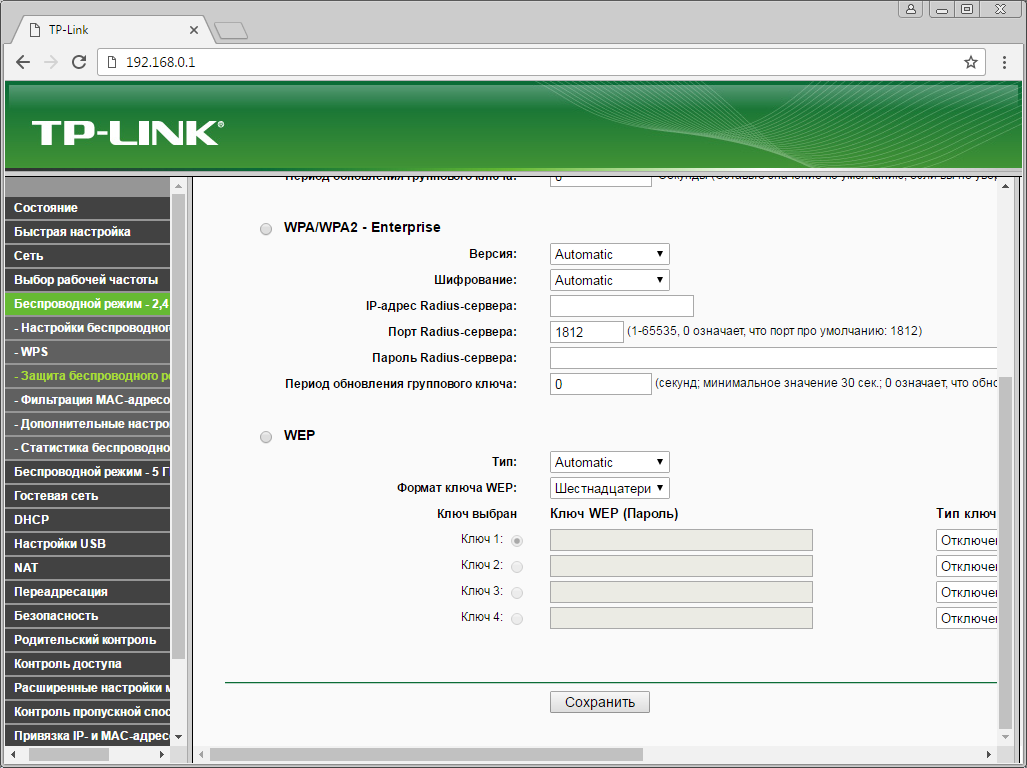 Первые из сетей FTTH уже перешли к более новому стандарту, где одиночное волокно соединяется с пассивным оптическим разделителем, который в свою очередь распространяет сигнал для нескольких абонентов.
Первые из сетей FTTH уже перешли к более новому стандарту, где одиночное волокно соединяется с пассивным оптическим разделителем, который в свою очередь распространяет сигнал для нескольких абонентов.
Именно этот стандарт и стал называться PON-технологией, которую сейчас активно применяет Ростелеком. Благодаря этой технологи, сеть может поддерживать расщепление сигнала в соотношении 1:64 из одного волокна. Кроме того, PON-технологии Ростелеком позволяют абонентам использовать аналоговые и цифровые телевизионые услуги без применения IP-приставок.
Преимущества интернета по технологии PON от Ростелекома
Наиболее значимым преимуществом PON интернета от Ростелеком является то, что при помощи недорогих оптических разделителей общее оптоволокно обеспечивает сетью множество пользователей. Но следует помнить, что такие разделители поддерживают отзывчивость сети при количестве пользователей до 64. Таким образом, эта технология вызывает интерес не только у абонентов, но и поставщиков услуг, которые желают заменить несколько устаревшие медные сети.
Особеностями PON сетей, которые можно назвать ещё и плюсами, являются:
- отсутствие электромагнитных помех, так как нет необходимости использовать активное оборудование непосредственно в сети доступа;
- уменьшение волокна и оборудования в центральном офисе.
PON оборудование от Ростелеком обеспечивает большую пропускную способность и поддерживает двойной коэффициент распределения. Это значит, что с 64-полосным распределением каждый пользователь получит довольно большую пропускную способность соединения, около 35 Мбит/с. В случае использования провайдером более низких коэффицентов распределения, к примеру, 16 или 32, абоненты получат еще большую пропускную способность. Благодаря эффективному использованию пропускной способности стандарта PON абонентам предоставляется большая скорость передачи данных. Кроме того, данная технология дает возможность использовать не только высокоскоростной интернет, но и мультисервисные услуги, такие, как видео, голос, данные.
Какие модемы подойдут для подключения PON от Ростелекома
Технология GPON представляет собой общеотраслевой взаимозаменяемый стандарт. Это свидетельствует о том, что модемы PON любого производителя будут корректно работать с такими устройствами, как ONT.
Это, в свою очередь, влияет на снижение стоимости оборудования и дает возможность провайдерам предлагать абонентам наиболее выгодные тарифы на услуги. Также, важно отметить, что обновленная технология на основе XGPON стандартов увеличивает производительность сетей до 10 Гбит, при этом сохраняется обратная совместимость с уже развернутыми сетями.
Как настроить оборудование
Как правило, PON оборудование от Ростелеком не нуждается в тщательной настройке, так как все необходимые параметры уже внесены провайдером. Но в некоторых моделях Wi-Fi роутера с технологией PON необходимо будет настроить конфигурации беспроводной сети и установить параметры подключения. К этим параметрам относятся логин и пароль пользователя PPPoE типа, которые Ростелеком предоставляет абоненту при заключении договора.
Если после корректного внесения всех необходимых параметров, на оборудовании горит красным индикатор PON, то рекомендуем с этой проблемой обратиться в службу технической поддержки клиентов Ростелеком.
Если у вас остались вопросы по данной технологии, то советуем посмотреть данный видеоролик.
Ростелеком и технология PON в Вологде видео
Поделитесь с друзьями в социальных сетях:
Если вы являетесь пользователем высокоскоростного интернета по технологии GPON, то на вашем роутере присутствуют индикаторы LOS и PON (в зависимости от модели устройства может быть только PON). Они показывают статус интернет-соединения и сигнализируют о проблемах на линии. Как расшифровать подаваемые ими сигналы мы расскажем в этой статье.
Значение LOS и PON на роутере
Для начала кратко расскажем о том, что такое GPON.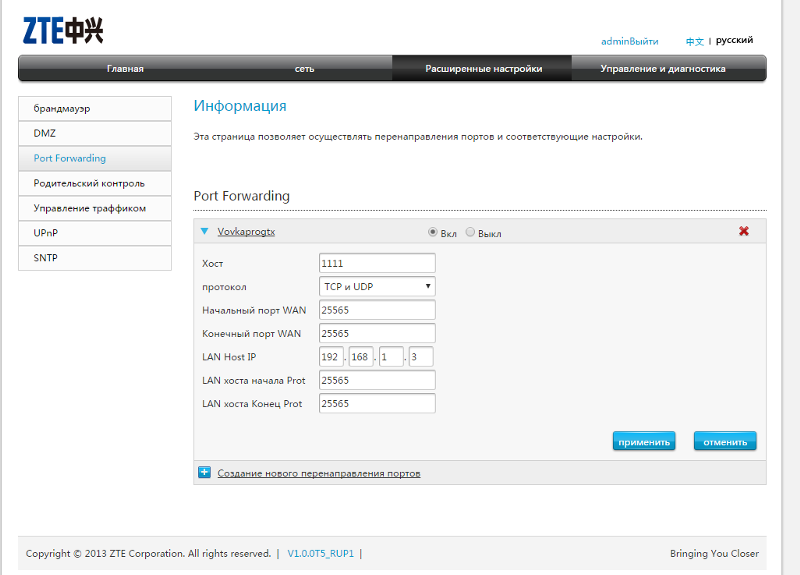 Это высокоскоростное соединение посредством оптоволоконного кабеля, кроме интернета, позволяющее пользоваться услугами телефонии и цифрового телевидения. Оптический кабель заводится непосредственно в квартиру или офис пользователя, где устанавливается специальный модем ONT, по сути, представляющий собой Wi-Fi роутер, подключаемый к оптоволоконной линии. По оптоволокну он соединяется напрямую с оборудованием провайдера (OLT).
Это высокоскоростное соединение посредством оптоволоконного кабеля, кроме интернета, позволяющее пользоваться услугами телефонии и цифрового телевидения. Оптический кабель заводится непосредственно в квартиру или офис пользователя, где устанавливается специальный модем ONT, по сути, представляющий собой Wi-Fi роутер, подключаемый к оптоволоконной линии. По оптоволокну он соединяется напрямую с оборудованием провайдера (OLT).
Помимо основных индикаторов, таких же, как и на обычных роутерах, ONT-модем имеет индикаторы LOS и PON, отображающие статус подключения к OLT.
Описание индикации
Во время обычной работы индикатор PON должен гореть непрерывно, а индикатор LOS должен быть выключен. Лампочка LOS отвечает за соединение, в то время как PON за регистрацию в сети провайдера.
Рассмотрим возможные варианты индикации:
- Индикаторы LOS и PON выключены – нет подключения к OLT, оптический кабель не подключен к разъёму или в кабеле нет сигнала.
- PON быстро мигает, LOS выключен – роутер пытается установить соединение с оборудованием провайдера.
- PON горит непрерывно, LOS выключен – соединение с провайдером установлено.
- Оба индикатора часто мигают – не удалось пройти идентификацию на OLT, неправильная привязка роутера по технологии GPON. Для решения проблемы следует обратиться к провайдеру.
- PON быстро мигает, LOS мигает медленно – недостаточная мощность сигнала в кабеле.
- Оба индикатора медленно мигают – аппаратная неисправность.
Проблемы и их решение
О проблеме с подключением сигнализирует красный цвет индикатора. За соединение с провайдером отвечает индикатор LOS. Если на роутере горит красная лампочка LOS или мигает красным, значит имеются проблемы с интернетом. Интернет и телефония при этом не работают.
Если PON мигает красным светом, это означает то же самое – нет подключения к интернету.
Можно попробовать решить эту проблему следующим образом:
- Для начала необходимо проверить целостность оптического кабеля, ведущего от роутера к розетке.
 Он может переломиться, если вы его неудачно согнули или двигали мебель и придавили его. Также кабель может быть повреждён домашними животными.
Он может переломиться, если вы его неудачно согнули или двигали мебель и придавили его. Также кабель может быть повреждён домашними животными. - Если с кабелем всё в порядке, проверьте, плотно ли сидит штекер в разъёме роутера. Он должен держаться жёстко, не болтаться. Отсоедините и снова присоедините кабель.
- Если после этих манипуляций проблема не исчезла, возможно, на штекер попала пыль. Это может случиться, если вы переносили устройство с места на место и кабель некоторое время оставался неподключенным. Вытащите штекер из роутера и протрите его вначале сухой салфеткой. Если не удается убрать загрязнение, то спиртовой салфеткой. После этого снова подключите кабель и проверьте, работает ли интернет.
Если индикатор продолжает мигать красным, значит это проблема на линии или на оборудовании провайдера.
В связи с этим при работе с оптоволоконными кабелями надо обратить внимание на следующее:
- Избегайте повреждений и изломов кабелей. Не придавливайте его.
- Когда вытащили штекер, закройте его специальным защитным колпачком. Эти колпачки должны храниться в герметичном контейнере, что бы на них не попала пыль.
Таким образом, индикаторы LOS и PON позволяют пользователю узнать, что в данный момент происходит с ONT-роутером и выявить проблемы с подключением. Пользователь самостоятельно может попытаться эти проблемы устранить, в случае, если сбой подключения произошёл из-за неполадок на его стороне. В случае, если проблема возникла на стороне провайдера, для её решения потребуется обратиться в службу техподдержки.
Описание оборудования — SAS Telecom
- LOS— Если горит линк LOS красным цветом оборвана оптика либо штекер вставлен не до конца, штекер оптики нужно вставлять в строго выключенный модем. или передача оптических сигналов не соответствует норме, либо уровень сигнала на приёме ниже его чувствительности.

- POWER— Если индикатор питания горит зелёным, то это означает, что роутер работает.
- LAN-Индикатор связи с сетевой картой (LAN, Ethernet): эта лампочка сигнализирует о состоянии связи модем с компьютером через USB или LAN соединение.
- Во время обычной работы индикатор POWER , PON и WIFI должны гореть непрерывно, а индикатор LOS должен быть выключен. Лампочка LOS отвечает за соединение, в то время как PON за регистрацию в сети провайдера.
- Если горят индикаторы power pon и wifi, но не работает интернет, то, необходимо обратиться по номеру 8-777-632-19-19, 8-701-532-19-19.
- WIFI— Индикатор работы беспроводной сети WLAN. И если он не горит, то это значит, что Wi-Fi сеть отключена кнопкой на маршрутизаторе, или в настройках.
TP-LINK
1. Индикатор питания (Power). Когда питание маршрутизатора включено – он горит. Отключено – не горит.
2. Это системный индикатор (SYS). У него три режима: не горит – системная ошибка, горит – роутер загружается, или системная ошибка, мигает – все нормально, так и должно быть.
3. Индикатор работы беспроводной сети WLAN. И если он не горит, то это значит, что Wi-Fi сеть отключена кнопкой на маршрутизаторе, или в настройках.
4. LAN порты. Не горит – значит к порту ничего не подключено, горит — подключено устройство, но не активно, мигает – идет передача данных.
5. Индикатор подключения к интернету (WAN). По индикации все так же, как в случае с LAN.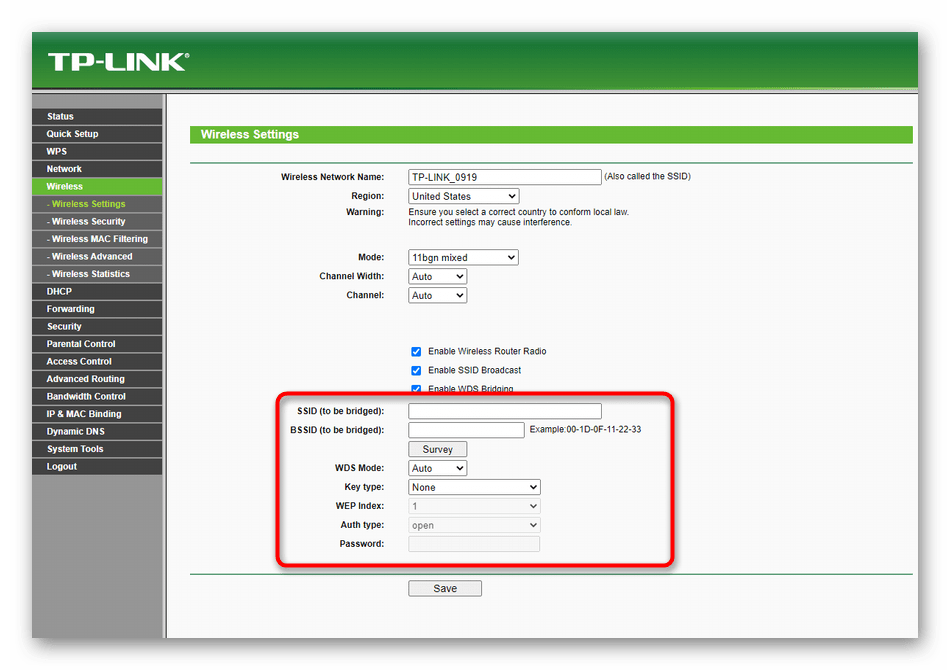 На некоторых моделях он может гореть оранжевым, когда нет (или не настроено) подключения к интернету.
На некоторых моделях он может гореть оранжевым, когда нет (или не настроено) подключения к интернету.
6. Медленно мигает – идет процесс подключения устройства по WPS. Быстро мигает – устройство не смогло подключится, время ожидания истекло. Не горит – функция неактивна. Горит – при загрузке маршрутизатора и 5 минут после успешного подключения устройства.
Узнайте, что значат горящие и мигающие лампочки на роутере, описание индикаторов
На каждом Wi-Fi-роутере, независимо от модели, расположены светодиодные лампочки. Они выступают в качестве индикаторов, каждый из которых несет определенную информацию. По их состоянию определяется правильность подключения устройств, включение функций, задействование портов. Лампочки на роутере могут гореть или мигать. Рассказываем, что обозначает каждая индикация.
СОДЕРЖАНИЕ СТАТЬИ:
Индикаторы на роутере – назначение
Маршрутизаторы отличаются по модели, производителем. Но на модемах применяются единые обозначения. Существуют модели устройств, отличающиеся цветом или количеством диодов. На роутерах присутствует 8 общих индикаторов, о которых поговорим подробнее.
Power
Обозначает включение/отключение питания сети. Если значок горит, значит, маршрутизатор включен в сеть, и питание подается. Выключенный диод сигнализирует о том, что устройство отключено от электросети.
WLAN
Подключение беспроводной сети. Имеет три основных режима:
- Значок не светится – подключения отсутствуют.
- Мигающая лампочка – идет процесс передачи данных.
- Диод, работающий в постоянном режиме, – точка подключения создана и готова к работе.
WAN
Индикатор соединения с сетью интернет. Обычно значок выполнен в виде глобуса, который показывает наличие соединения с глобальной сетью. В определенных сериях маршрутизаторов, при отсутствии подключения, значок загорается оранжевым цветом.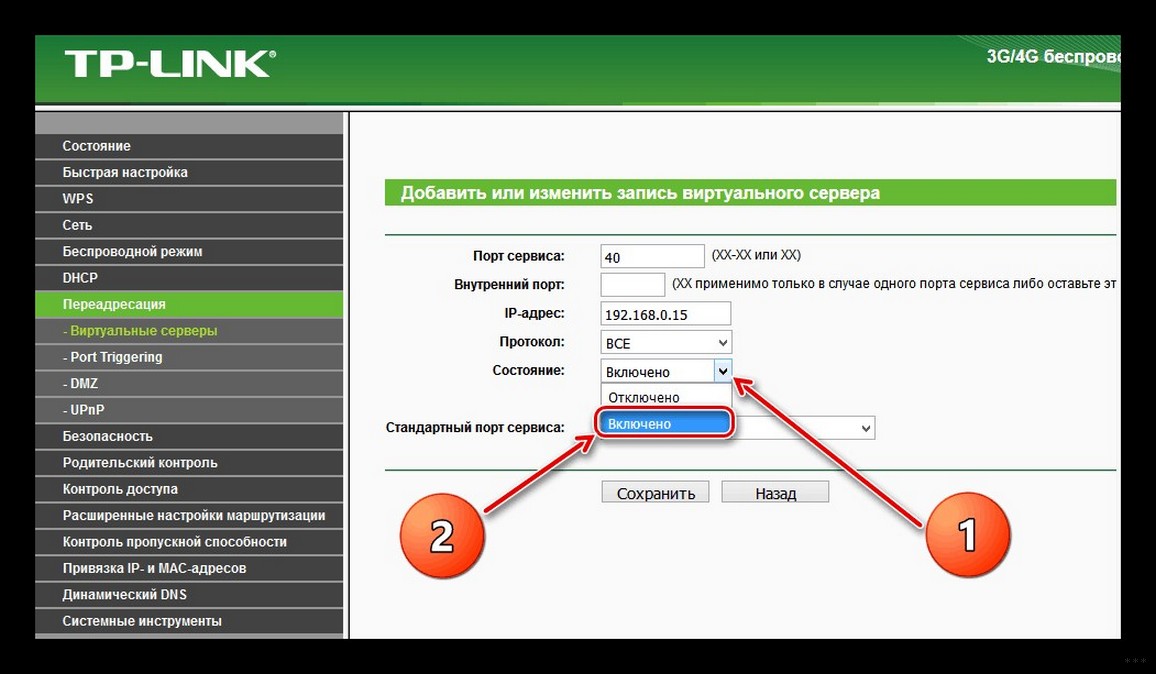
LAN
Порт для подключения интернет-кабеля. На роутерах маркируется светодиодами, показывающими подключение по локальной сети. Они не загораются при отсоединении провода или отсутствии подключения. При передаче данных диоды начинают мигать.
USB
Присутствует на модемах с USB-портом. Если маршрутизатор не подключен, значок не загорается. При выполнении обмена данными начинает мигать. Постоянный режим говорит об успешном подключении к USB-порту (№6 на рисунке).
WPS
Присутствует не на всех роутерах. Работает в трех режимах:
- Модем подключен и работает исправно – лампочка горит непрерывно.
- Лампочка медленно мигает – происходит подключение.
- Частое мигание – произошел сбой.
SYS
Лампочка отвечает за ошибки в работе системы. Также бывает только на определенных моделях модемов. Лампочка работает в трех режимах:
- Мигающий диод – устройство функционирует исправно.
- Лампочка отключена – произошел сбой во время работы модема.
- При загрузке устройства диод загорелся и не мигает.
Работа лампочки в постоянном режиме больше минуты означает, что произошел сбой в системе.
LOS и PON
Такой значок установлен на моделях, подключенных через оптоволокно, а не обычный кабель. Это высокоскоростное соединение позволяет пользоваться услугами телефонии, ТВ. Индикатор PON работает непрерывно, отвечает за регистрацию в сети. Лампочка LOS показывает соединение.
Какие индикаторы и когда должны гореть
Если к модему не подключен сетевой кабель, отсутствует питание в сети, то все индикаторы будут отключены. Нужно проверить его подключение, узнать, подается ли ток в электросети. Если причины не обнаружены, тогда присутствуют неполадки в работе роутера или адаптера.
В устройстве, которое подключено к электросети, должны гореть: значок Power, мигать диод SYS, гореть или мигать WAN, а также Wi-Fi и LAN. Остальные индикаторы могут быть выключены, если порты не задействованы.
Остальные индикаторы могут быть выключены, если порты не задействованы.
Частые проблемы и их решение
При работе маршрутизатора случаются сбои, на которые указывает специальная подсветка лампочек, расположенных на верхней части корпуса гаджета. Изучим основные проблемы, наиболее часто возникающие во время его использования.
Не горит WAN или горит не тем цветом
Индикатор загорелся желтым, оранжевым, красным цветом. Это связано с определенной моделью и изготовителем. При подключенном кабеле, но отсутствии интернета, появляется оранжевая подсветка значка. Неполадки также возникают при неверных настройках, сбоя в системе либо причин, связанных с провайдером.
Чтобы устранить неполадки, пользователю потребуется перезапустить гаджет, перепроверить настройки подключения. Если эти действия не устранили проблему, нужно подключить сетевой кабель к ПК. При отсутствии интернета потребуется помощь техподдержки.
Если значок WAN вовсе не горит, нужно проверить целостность провода, правильность его подключения. При отсутствии видимых проблем придется обратиться в службу техподдержки.
Не горит Wi-Fi
На определенных моделях имеется кнопка включения Wi-Fi. Она находится на задней части корпуса устройства. Для включения беспроводного интернет-соединения достаточно один раз нажать нее, затем подождать несколько секунд. Индикатор должен загореться зеленым цветом. Если он не включился, потребуется перезагрузка устройства, затем повторное нажатие кнопки. В зависимости от модели, способ включения интернета может отличаться, поэтому пользователю следует предварительно ознакомиться с инструкцией.
Еще одной причиной может быть отключение Wi-Fi в настройках. Потребуется зайти в меню настроек, выбрать раздел «Беспроводные сети». Если ползунок выключен напротив надписи «Wi-Fi», его следует включить.
Если после выполнения всех действий интернет-соединение так и не появилось, потребуется обратиться в сервисный центр за помощью.
Горит только индикатор питания
Если после включения модема загорается только кнопка Power, а остальные диоды выключены или работают в постоянном режиме, это связано с программным сбоем. Нарушение связано не только с отсутствием подключения к сети интернет, но и к веб-интерфейсу роутера.
К основным причинам возникшей проблемы относятся:
- Скачивание несоответствующей версии прошивки. Пользователю нужно проверить, подходит ли файл к модему. Также причиной может послужить заражение вирусом или файл во время скачивания не загрузился полностью. Рекомендуется скачивать файл только с официального источника.
- Отключение электричества также становится причиной сбоя в работе модема. Устройство зависает и перестает функционировать. Здесь поможет сброс до заводских настроек. Пользователь должен воспользоваться кнопкой Reset. После долгого нажатия диоды погаснут, начнется перезагрузка аппарата.
Горят или мигают все индикаторы
После включения прибора все диоды загораются одновременно и продолжают работать беспрерывно. Или же начинают моргать, не переставая. Обычно это связано с программным сбоем или с поломкой маршрутизатора.
В первую очередь, пользователю нужно выполнить сброс до заводских настроек. Возможно, причина кроется в установке несоответствующей прошивки.
Индикатор питания горит красным
Если значок Power горит красным цветом, это связано с одной из причин:
- некорректной работой электросети;
- неисправностью работы стабилизатора напряжения, удлинителя или другого промежуточного оборудования;
- неисправной розеткой;
- неисправностью работы роутера или сетевого адаптера.
Для исправления неполадок пользователю нужно проверить исправность работы оборудования, розетки электросети. Возможно, поможет отключение блока питания модема, затем его повторное подключение. После подключения к электросети нужно включить кнопку питания на корпусе модема. Если это не помогло, потребуется помощь сервисного центра. Возможно, блок питания или роутер неисправны.
Возможно, поможет отключение блока питания модема, затем его повторное подключение. После подключения к электросети нужно включить кнопку питания на корпусе модема. Если это не помогло, потребуется помощь сервисного центра. Возможно, блок питания или роутер неисправны.
Индикатор LOS горит красным
При подключении модема по оптоволокну значок горит красным цветом, устройство при этом не может выполнить соединение. Основной причиной становится повреждение кабеля. Мигающий диод означает, что сигнал слабый для распознания через приемник. Пользователю нужно убедиться, что кабель оптоволокна надежно соединен с устройством (закреплен коннектор в разъеме).
Индикаторы на корпусе маршрутизатора позволяют визуально определить исправность работы устройства. Также диоды сигнализируют о том, правильно ли подключены провода, какие задействованы порты. При обнаружении каких-либо неполадок в работе поможет инструкция, описанная выше. Если все шаги выполнены правильно, а устройство все равно не работает, потребуется обращение в службу поддержки.
Потеря сигнала: что такое LOS и как это исправить?
Что может больше раздражать, чем отказ вашего интернет-сервиса? Здесь вы с удовольствием прокручиваете ленту Facebook, когда внезапно вы больше не можете просматривать контент. Вы замечаете, что подключение к вашему компьютеру внезапно сообщает об отсутствии доступа в Интернет, но вы почти уверены, что с вашим компьютером все в порядке. Итак, вы проверяете свой модем и обнаруживаете что-то необычное: горит красный светодиод с надписью LOS.
Что такое LOS?
LOS означает потерю сигнала .Ваш модем (который также действует как маршрутизатор, поскольку интернет-провайдеры или интернет-провайдеры обычно предоставляют комбинированное устройство модем-маршрутизатор) может иметь возможность установить локальное сетевое соединение для ваших личных устройств, но сам он не может связываться с вашим провайдером из-за потери сигнала .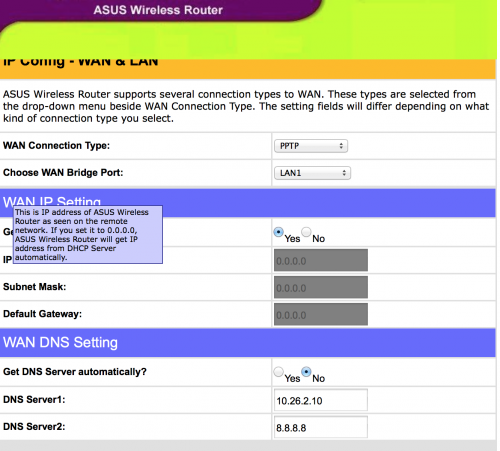 Отсутствие связи с интернет-провайдером означает, что вы не можете подключиться к онлайн-миру.
Отсутствие связи с интернет-провайдером означает, что вы не можете подключиться к онлайн-миру.
В этой статье мы научим вас работать с LOS независимо от того, используете ли вы PLDT, Globe, Converge ICT, Eastern Communications, Planet Cable, PT&T или SkyCable.
Как проверить, нет ли потери сигнала в Интернете?
Различные модемы по-разному сигнализируют о потере сигнала.
Для начала, вышеупомянутый светодиод либо мигает, либо горит сплошным красным цветом . Ярлык не обязательно должен быть «LOS»; вместо этого он мог бы сказать «Интернет». Или может вообще не быть метки, и в этом случае вы можете найти светодиодный символ в руководстве к модему. Естественно, что светодиодный индикатор, который ведет себя не так, как обычно, требует вашего немедленного внимания.
Рассмотрите возможность доступа к настройкам модема . Пока вы все еще подключены к локальной сети через Wi-Fi или Ethernet, откройте свой интернет-браузер и введите адрес маршрутизатора.
Обычно имеет адрес 192.168.1.1 или 192.168.0.1 . Если нет, еще раз обратитесь к руководству по эксплуатации модема. В настройках модема должна быть страница состояния, которая поможет вам диагностировать ваше соединение.
Что вызывает потерю сигнала (LOS)?
По сути, многие физические и логические факторы работают как винтики в сложном колесе, которым является ваш Интернет-сервис.Проблема с любым из этих шестеренок может привести к потере сигнала.
Это может быть физическое повреждение: ослабленный кабель, поврежденные контакты кабеля и, если у вас есть оптоволоконный Интернет, погнутый оптический кабель . Это также может быть связано с вашим интернет-провайдером: плановое обслуживание и текущие обновления оборудования. Причиной может быть и отключение электроэнергии.
Что делать при потере сигнала?
Подождите . Часто проблема LOS может разрешиться сама собой без вашего участия. Когда происходит LOS, найдите время, чтобы зайти в ванную или немного потянуться, и, возможно, к тому времени, когда вы вернетесь к компьютеру, все снова будет хорошо.
Когда происходит LOS, найдите время, чтобы зайти в ванную или немного потянуться, и, возможно, к тому времени, когда вы вернетесь к компьютеру, все снова будет хорошо.
Проверить, не ослаблены ли кабели . Что-то могло привести к расшатыванию разъемов модема. Убедитесь, что все кабели подключены правильно.
Выполните цикл включения питания . Решение может показаться упрощенным, но перезапуск модема может решить общие проблемы с сетью. Модем — это, по сути, компьютер, который в процессе своей работы может зависнуть из-за утечек памяти, перегрева компонентов и других проблем, связанных с производительностью.Цикл включения питания может помочь вернуть ваш модем в стабильное рабочее состояние. Чтобы выполнить цикл питания, просто выключите модем, подождите 10 секунд или дольше, затем включите модем.
Убедитесь, что на вашем модеме установлено обновление прошивки , одобренное поставщиком Интернет-услуг. Если есть, скачайте и установите их. При установке прошивки внимательно следуйте инструкциям. В противном случае вы можете сломать модем. Обновления микропрограмм содержат исправления, которые устраняют ошибки и проблемы, благодаря чему вы будете реже выполнять циклы включения питания.
Обратитесь к своему Интернет-провайдеру (ISP) . В худших случаях LOS у вас нет другого выбора, кроме как связаться с вашим интернет-провайдером и запросить ремонт. Вы можете кипеть от разочарования из-за перебоев в обслуживании, но постарайтесь не высказывать никаких негативных эмоций в адрес представителя службы поддержки, с которым вы можете связаться. Во-первых, это не поможет быстрее устранить потерю сигнала и другие проблемы, связанные с перебоями в обслуживании. Во-вторых, представители службы поддержки — тоже люди. Чем меньше вы оскорбляете сотрудника колл-центра, тем лучше вам будет обслуживание.
Как сообщить провайдеру о потере сигнала?
Интернет-провайдеры на Филиппинах предлагают несколько способов поддержки своих клиентов.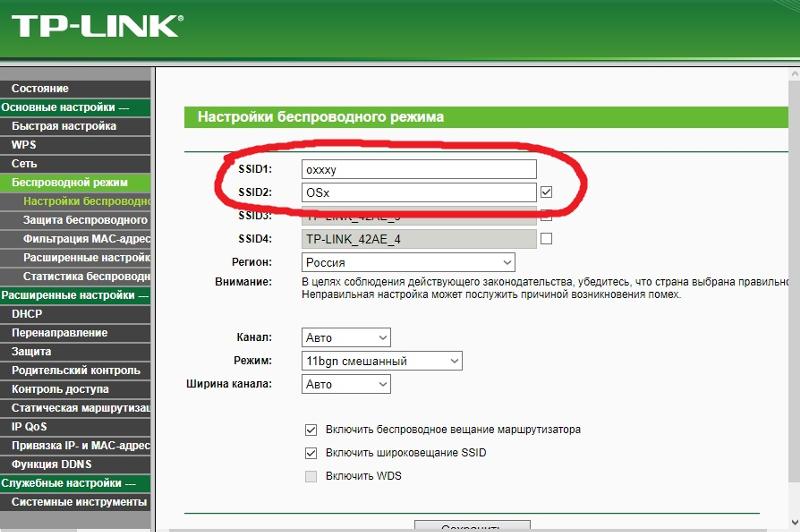 Вот удобный список контактной информации, которую вы можете использовать, чтобы сообщить о LOS и других проблемах. Сообщая о проблеме, убедитесь, что вы указали необходимую информацию, такую как серийный номер вашего модема, имя учетной записи и номер вашей учетной записи, потому что вас, скорее всего, попросят предоставить их.
Вот удобный список контактной информации, которую вы можете использовать, чтобы сообщить о LOS и других проблемах. Сообщая о проблеме, убедитесь, что вы указали необходимую информацию, такую как серийный номер вашего модема, имя учетной записи и номер вашей учетной записи, потому что вас, скорее всего, попросят предоставить их.
| ISP | Телефон | Электронная почта | Веб-сайт | ||
| электронная почта защищена | | https://pldthome.com/support | @PLDT_Cares | @PLDTHome | |
| Globe | (02) 730-1010 | | https: // www.global.com.ph/contact-us.html | @ talk2GLOBE | @globeph |
| Converge ICT | (02) 86670850 и (045) 598 3000 | [электронная почта защищена] | https: //www.convergeict.com/tech-support/ | @Converge_CSU | @ConvergeICTOfficial |
| Eastern Communications | +63 2 5300 1000 | [электронная почта защищена] | https: // восточный.com.ph/contact-us/ | | @easterncommph |
| Planet Cable | (02) 8657-1127 | | https://www.planetcableph.com/servicerequest | | @PlanetCablePH |
| PT&T | (+632) 8-726-8888 | [электронная почта защищена] | https://www.ptt.com.ph/contact-us/ | | @PTTFiberInternet |
| SkyCable | 3381-0000 | [электронная почта защищена] | https: // www.mysky.com.ph/contact-us | @SKYserve | @MySKYCable |
Что делать, если вам направили запрос на обслуживание, ремонт или поддержку?
В основном это требует большего ожидания и терпения.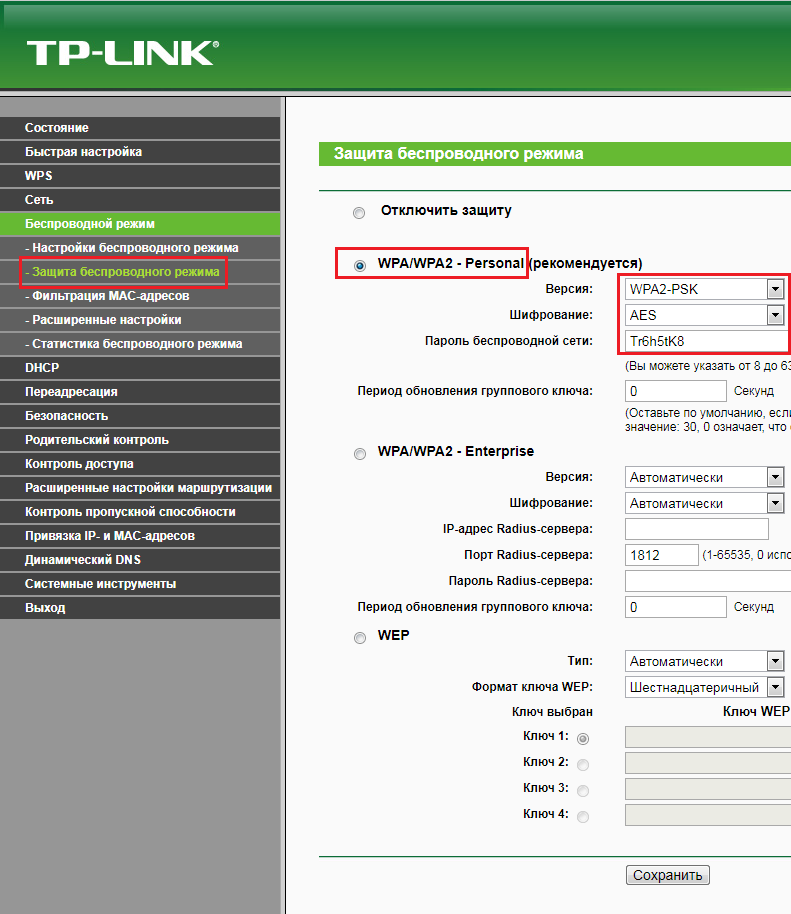 Интернет-провайдерам может потребоваться несколько дней, чтобы решить вашу проблему, и еще несколько дней, чтобы вызвать специалиста (при необходимости) к вам домой.
Интернет-провайдерам может потребоваться несколько дней, чтобы решить вашу проблему, и еще несколько дней, чтобы вызвать специалиста (при необходимости) к вам домой.
На протяжении всего вашего запроса на обслуживание ваш интернет-провайдер через своего представителя службы поддержки клиентов или технического специалиста будет запрашивать некоторую информацию или просить вас выполнить определенные действия.Сделайте все возможное, чтобы выполнить их просьбу, поскольку это поможет ускорить процесс ремонта.
Еще раз будьте милы, разговаривая с этими людьми. Это те же люди, к которым вы будете обращаться, если подумаете о запросе скидок и корректировок счетов.
Время от времени будет потеря сигнала . Это, безусловно, нарушит ваш распорядок дня, особенно если большую часть дня вы проводите при наличии рабочего подключения к Интернету. Ничто не может вернуть потерянное время и производительность, но подготовка может помочь минимизировать ущерб, вызванный потерей сигнала.
Мигает красный индикатор Лос-Анджелеса | GreenR Community
Мигает красный свет, что означает ошибку соединения.Попробуйте эти шаги.
В соседнем доме.
A. Если вы подключаете оптоволоконный модем в соседнем доме, попробуйте подключить к модему соседний оптоволоконный кабель.
1. Если на модеме не мигает красный индикатор, значит, ваш оптоволоконный кабель не работает.
2. Если на модеме по-прежнему мигает красный индикатор, значит, модем не работает.
Если решение №1. Затем используйте оптоволоконный кабель для подключения к соседнему модему.
1. Если у вашего соседнего модема мигает красный свет, это подтверждает, что ваш оптоволоконный кабель вообще не работает.
2. Если ваш соседний модем не мигает красным светом. — это подтверждает, что у вашего настенного оптоволоконного разъема есть проблема.
Если вы хотите дважды проверить.
Одолжите у соседа оптоволоконный кабель и модем.
B. Подключите соседний модем и их оптоволоконный кабель.
1. Если на модеме не мигает красный индикатор, ПОДТВЕРДИТЕ, что необходимо заменить оптоволоконный кабель.
2. Если на их модеме мигает красный индикатор, возможно, проблема в настенной розетке.
Для этого вам необходимо позвонить в Starhub, чтобы договориться о встрече для проверки вашей оптоволоконной сети.
Если проблема связана с модемом, позвоните в Starhub и договоритесь о встрече.
Просто сообщите Starhub, что, возможно, проблема с модемом.
Если у вас модем от Starhub, они произведут замену после подтверждения их техническим специалистом.
Не будьте расплывчаты, если подозреваете, что модем не новый, то есть модем на замену исправен.
Пока вы можете заниматься серфингом в Интернете.
Если это оптоволоконный кабель, он понадобится вам, чтобы купить новый оптоволоконный кабель.
Просто сделай это сам, как будто ты ждешь их встречи, тебе нужно быть рядом, и ты не можешь выйти в Интернет.
Моя проблема в том, что из-за оптоволоконного кабеля Starhub придется заряжать. Стоимость 6 долларов.
Обратите внимание.
Когда вы плотно вставляете зеленый конец как в стену, так и в модем. НЕ ИСПОЛЬЗУЙТЕ СИЛУ.
Если ваш оптоволоконный кабель не работает, купите новый оптоволоконный кабель.
НЕ ИЗгибайте слишком сильно при перевязке оптоволоконного кабеля. Петля в порядке, но петля побольше.
Техник сказал мне, что оптоволоконный кабель чувствителен, и именно здесь основная проблема связана с оптоволоконным кабелем.
Вышеуказанные шаги являются основными для устранения неполадок.
С уважением.
Эрик.
Проблема с потерей сигнала (LOS) в моем волоконно-оптическом соединении PLDT … СНОВА
Через два месяца с тех пор, как я столкнулся с первой серьезной проблемой подключения к Интернету для подключения к PLDT FIbr, это произошло снова. И мои «страдания» начались 8 ноября 2017 года, в то утро, когда я собирался приступить к работе на дому. Как и в предыдущем запросе на техническую помощь, мне нужно подождать пару дней и немного выругаться в Твиттере, прежде чем PLDT примет меры по поводу моего подключения к Интернету.
Вот что произошло:
Мое соединение с Fibr работало нормально до двух часов ночи 8 ноября. Я проснулся в шесть утра и, как правило, проверяю свой телефон только для того, чтобы узнать, что он не подключается к мой Wi-Fi, несмотря на то, что значок Wi-Fi показывает, что он подключен. Я встал с кровати и обнаружил, что на моем маршрутизаторе снова мигает красный свет на индикаторе LOS! Поскольку мой стационарный телефон — это телефон для передачи голоса через Интернет (VOIP, я не знаю, почему это так, когда мне не с кем звонить за границу по стационарному телефону), я тоже не могу им пользоваться (слава богу для смартфонов!)
Я позвонил на горячую линию PLDT 171, чтобы сообщить о проблеме, и это повторяющаяся проблема.Поскольку это произошло во второй раз всего за несколько месяцев, проблема была немедленно передана на более высокий уровень для отправки технического специалиста (но, зная PLDT, это означает, что ваш технический специалист приедет к вам домой через 3 или 5 дней). Я попросил того же техника, который ремонтировал мою линию раньше (к вашему сведению, на каждую область назначен один технический специалист, поэтому он все равно будет тем же техническим специалистом, который будет помогать мне, если в будущем возникнут какие-либо другие проблемы, если, возможно, не произойдет перестановка персонала). Он пришел к нам домой в субботу, на четвертый день с тех пор, как я потерял связь (11 ноября) около 16 или 17 часов.Он выполнил обычную процедуру проверки моего соединения кабеля Fibr на конце маршрутизатора и сказал, что в моей линии Fibr есть разрыв или разрыв. Он проверил соединение от утилиты полюса, где моя PLDT линия была подключена, оказалась, была действительно проблема с кабельной линией по направлению к моему дому. Он сказал, что на кабеле должна быть открытая часть, где есть красный мигающий свет от волокна. Мы потратили 20-40 минут на поиски, пока я не нашел нужную деталь. Часть кабеля была спрятана за старой металлической водопроводной трубой и обнаружилась только тогда, когда техник попытался переместить кабель.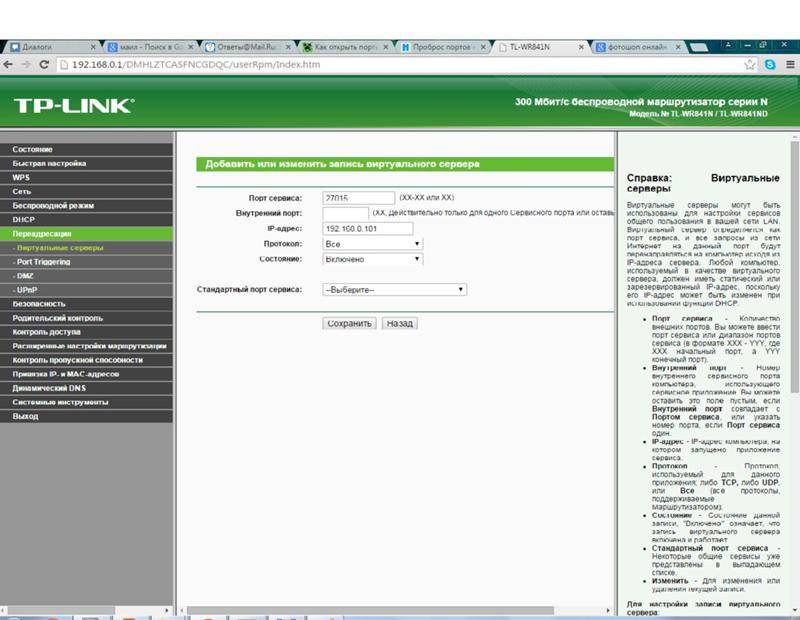
К сожалению, уже темнеет, и технику будет сложно работать с кабелями, и он посоветовал мне вернуться на следующее утро. Он пообещал поработать над этим к 9 утра следующего дня, и, хотя у меня почти заканчивается терпение, потому что это занимает слишком много времени, я просто согласился.
Что я узнал, когда ваш маршрутизатор показывает LOS:
1. техническая проблема может быть связана с неисправной системой PLDT
2.Кабель подключения Интернет от утилиты полюса, возможно, был затронут или перемещен (возможно, когда что-то делается на полюсе — канатный ремонт, монтаж кабеля и т.д.)
3. Поврежден волоконно-оптический кабель вашего собственного соединения.
—————— oooOOOooo ————————
Воскресенье, 12 ноября 2017 г.
Я страдаю бессонницей и редко просыпаюсь рано. Сегодня утром я вздрогнул и запаниковал, подумав, что проспал и, возможно, пропустил возвращение техника.К счастью, было всего 9:05. Техник вернулся, как и обещал. Я умылся, почистил зубы и вышел посмотреть, что он сделал с кабелем Fibr возле моего дома.
Я увидел фургон PLDT возле нашего дома и две лестницы PLDT, поставленные рядом с нашим домом, и еще одну на опоре электросети в нескольких шагах от моего дома. На этот раз двое сотрудников помогли ему частично поработать на линии электропередач, в то время как назначенный официальный техник выполнял повторное соединение кабелей в моем доме.
Мигающая часть кабеля была разрезана, и для повторного соединения двух концов использовали «стыковщик» (забыл, как он его называл).
Я не знаю, как на моем кабеле образовались вмятины / порезы между 2 и 6 часами утра (вероятно, кошка или крыса залезла на эту часть кабеля), но этот небольшой порез стоил мне того, что я не мог работать три дня подряд и учиться. мои уроки онлайн. Как и в предыдущем выпуске с PLDT, я обратился в Twitter, чтобы выразить свое разочарование, но не так плохо, как с первым.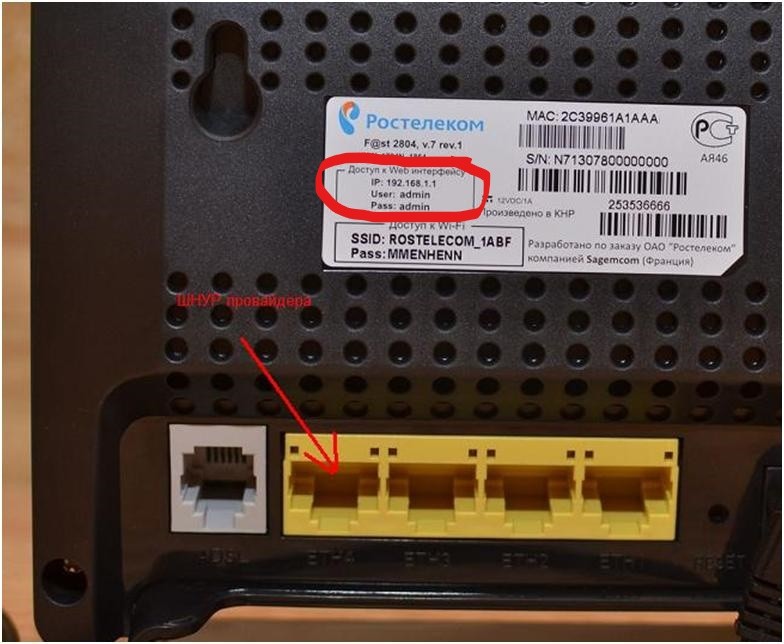 Я мог бы это сделать, если бы дни без интернета продолжались во время особых праздников (с 13 по 15 ноября).
Я мог бы это сделать, если бы дни без интернета продолжались во время особых праздников (с 13 по 15 ноября).
Интернет-соединение снова вернулось. Жду закрытия заявки на ремонт, чтобы я мог запросить скидки и корректировки счета.
Как исправить красный свет на моем Spectrum Router в 2020 году?
Неужели ваше интернет-соединение случайно перестало работать или красный индикатор на вашем устройстве не переставал мигать? Прежде чем взять телефон и позвонить в службу поддержки клиентов Spectrum, чтобы спросить о любых (довольно редких) сбоях, вы должны проверить, правильно ли работает ваш модем и / или маршрутизатор.
Электроника, как и мы, тоже нуждается в передышке. Сброс или включение и выключение вашего устройства может решить многие проблемы, связанные с Интернетом, такие как скорость, мигание красного индикатора маршрутизатора Spectrum или любые другие проблемы с Wi-Fi. Поэтому, когда вы видите, что на вашем роутере Spectrum мерцает красный свет, и кто-то просит вас внимательно изучить ваше устройство, сделайте это немедленно!
Не знаете, как это сделать? Не потеть. Это простое руководство проведет вас через весь процесс.
Что означает красный свет на маршрутизаторе Spectrum?
Если вы заметили, что ваш маршрутизатор Spectrum мигает красным светом, возможно, проблема связана с несколькими причинами.Если он мигает и продолжает гореть, скорее всего, у вашего маршрутизатора проблемы с подключением. Будьте осторожны, если синий индикатор на вашем роутере мигает вместе с мигающим красным индикатором роутера Spectrum, постарайтесь не прерывать работу устройства. Кроме того, постоянный красный свет маршрутизатора Spectrum может быть вызван перебоями в электроснабжении, из-за которых устройство не может достичь своего нормального рабочего состояния.
Итак, прежде чем вы позвоните в службу поддержки клиентов Spectrum за помощью и получите советы по устранению неполадок или вызов специалиста, стоит попробовать несколько уловок.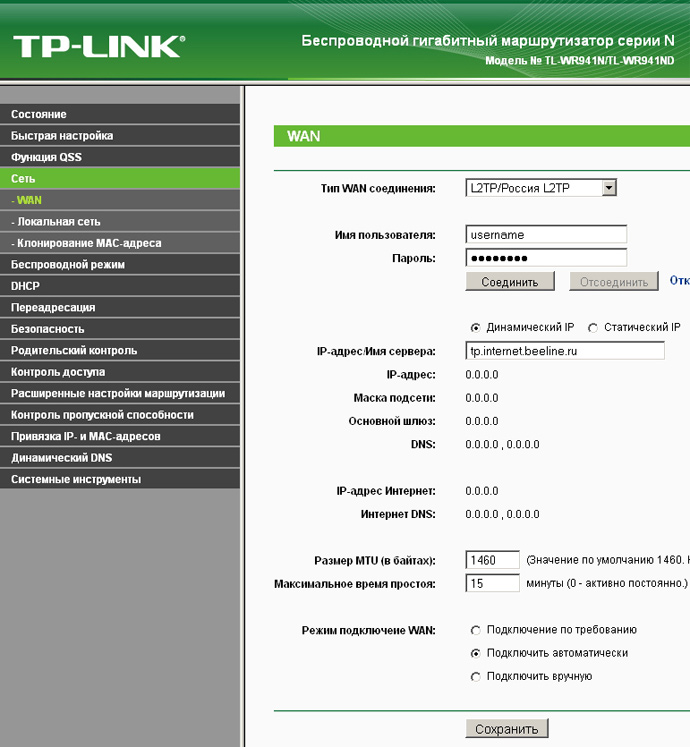 Это может помочь вам найти исправление красного света маршрутизатора Spectrum самостоятельно.
Это может помочь вам найти исправление красного света маршрутизатора Spectrum самостоятельно.
Чтобы устранить проблемы, связанные с миганием красного индикатора маршрутизатора Spectrum и постоянным красным светом маршрутизатора Spectrum, выполните следующие действия и посмотрите, решит ли один из этих простых приемов проблему для вас:
- Убедитесь, что ни один из шнуров не поврежден и ни одно из соединений не ослаблено.
- Нажмите кнопку «Сброс», расположенную на задней панели модема, и удерживайте ее в течение 20 секунд.
- Попробуйте обновить прошивку вашего роутера.
- Переместите маршрутизатор, измените его местоположение.
- Ищите любые физические блокады.
- Перезагрузите модем.
Выключите и снова включите устройство с помощью Spectrum Router Red Light Setup
Если ни одно из вышеперечисленных действий не помогло, и вы по-прежнему видите, что ваш маршрутизатор Spectrum мигает красным светом, разорванное широкополосное соединение можно исправить, перезагрузив ваше интернет-устройство.
Вы можете решить проблему мигания красным светом маршрутизатора Spectrum, сбросив настройки модема через приложение My Spectrum или войдя в Spectrum.net с вашим именем пользователя Spectrum. Используйте инструмент устранения неполадок в Интернете, доступный вам после того, как вы войдете в свою учетную запись Spectrum в любом случае.
В обоих случаях после входа в систему вы можете проверить состояние своего устройства или сбросить его через Интернет — просто перейдите в «Моя учетная запись» и нажмите вкладку «Услуги». Затем нажмите на вкладку «Оборудование» и выберите опцию «Возникают проблемы?», Отображаемую перед устройством, которое нужно сбросить.
Вы также можете перезагрузить модем самостоятельно, чтобы исправить красный свет на маршрутизаторе Spectrum.Если вы хотите заняться своими руками, ознакомьтесь со следующими рекомендациями.
Исправление красного света маршрутизатора Spectrumпутем перезагрузки шлюза
Чтобы перезагрузить комбо модем-маршрутизатор, т.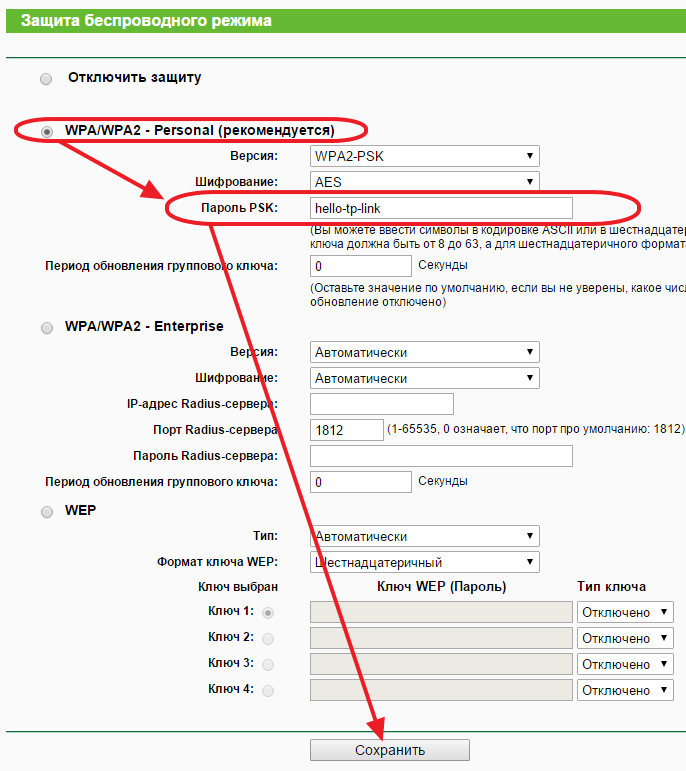 Е. Устройство шлюза, выполните следующие действия:
Е. Устройство шлюза, выполните следующие действия:
- Отпустите шнур питания, чтобы отключить шлюз или модем, и выньте батареи.
- Оставьте устройство на 60 секунд, затем вставьте батареи и снова подключите кабель питания к устройству.
- Теперь сделайте паузу хотя бы на пару минут, чтобы ваш модем мог включиться.Красный индикатор маршрутизатора Spectrum должен перестать мигать, когда он снова включится. Индикаторы постепенно восстанавливаются, показывая, что устройство работает и подключено к Интернету.
- Теперь проверьте подключение к Интернету, чтобы убедиться, что оно работает.
Устранение проблемы мигания красным светом маршрутизатора Spectrum при перезагрузке модема и маршрутизатора
Чтобы перезагрузить автономный маршрутизатор, выполните следующие действия:
- Отсоедините кабель питания от модема и батареи вместе с любым другим оборудованием.
- Отсоедините кабель питания от маршрутизатора Spectrum.
- Подождите минуту и дайте немного остыть.
- Теперь снова вставьте батареи и снова подключите шнур питания к модему.
- Подождите две минуты, чтобы модем набрал обороты.
- Индикаторы модема должны медленно восстановиться, подтверждая, что на него подано питание и он подключен.
- Теперь подключите маршрутизатор Spectrum к источнику питания и подождите две минуты, пока он загрузится. Как только индикаторы дисплея загорятся, вы заметите, что вы успешно достигли исправления красного света маршрутизатора Spectrum.
- Проверьте подключение к Интернету, чтобы убедиться, что вы снова в сети.
Примечание. Эти пошаговые инструкции могут различаться в зависимости от типа используемого устройства.
Почему выбирают Spectrum Internet?
Знаете ли вы, что в 2018 году в США было около 277 миллионов пользователей Интернета, а к 2025 году их число потенциально вырастет до 296 миллионов! Удовлетворительное удовлетворение цифровых потребностей столь быстро растущего числа людей — непростая задача.Однако Charter Spectrum ™ выделяется среди множества известных общенациональных интернет-провайдеров — второго по величине провайдера жилого кабеля, популярного среди огромного количества американцев в 40 штатах. С довольно редкими сервисными функциями, такими как политика отказа от контракта и ограничения данных, которую практикует Spectrum Internet, у технических специалистов нет особых причин не выбирать поставщика, который их не связывает.
Кроме того, Spectrum Internet предлагает высокоскоростные оптоволоконные сети по доступным ценам — благодаря мощной гибридной оптоволоконно-коаксиальной (HFC) сети Spectrum, обеспечивающей скорость и надежность.
Таким образом, вы можете легко реализовать свои цифровые фантазии, подключившись к Интернету через Charter Spectrum ™, и это тоже без лишних затрат.
Вот что приготовил для вас Интернет Spectrum:
- Скорость загрузки от 200 Мбит / с от 49,99 долларов США в месяц. на 12 месяцев.
- Нет данных шапки.
- Полная свобода от контрактов.
- Когда вы решите переключиться, Spectrum делает щедрое предложение о выкупе контракта на сумму до 500 долларов, чтобы помочь вам оплатить сбор за досрочное расторжение, взимаемый вашим текущим провайдером.
- БЕСПЛАТНЫЙ надежный пакет интернет-безопасности с каждым интернет-планом для защиты от хакеров, вредоносных программ и вирусов.
- БЕСПЛАТНЫЙ доступ к 600000 точек доступа Wi-Fi Spectrum по всей территории США
- Легко доступная круглосуточная служба поддержки клиентов без выходных.
- Возможность подписаться на потоковую службу Spectrum TV менее чем за 25 долларов.
- Шанс СОХРАНИТЬ БОЛЬШОЙ — соедините свой молниеносный Spectrum Интернет с забавным кабельным телевидением Spectrum и / или кристально чистым домашним телефоном Spectrum — подпишитесь на прибыльные пакеты Spectrum Bundles по максимальному соотношению цены и качества!
Часто задаваемые вопросы
Как исправить красный свет на моем роутере Spectrum?
Сначала проверьте, все ли кабели закреплены должным образом, и убедитесь, что они не повреждены и не ослаблены.Если проблема не исчезнет, вы можете сбросить настройки маршрутизатора Spectrum вручную или через Интернет. Чтобы сбросить настройки маршрутизатора Spectrum онлайн, вы можете либо использовать приложение My Spectrum, либо войти в Spectrum.net и перезагрузить устройство с помощью инструмента устранения неполадок в Интернете.
Как сбросить настройки роутера Spectrum?
Сначала отсоедините шнур питания от роутера. Подождите 60 секунд, чтобы маршрутизатор остыл, а затем снова подключите его. Теперь подождите 2 минуты, чтобы ваш маршрутизатор мог загрузиться. После перезапуска маршрутизатора вы можете проверить свое интернет-соединение, чтобы убедиться, что оно работает.
Что мне делать, если мой широкополосный индикатор горит красным?
Если на вашем интернет-устройстве индикатор широкополосной связи горит красным, проверьте, все ли кабельные соединения безопасны, а затем перезагрузите интернет-оборудование. Если у вас по-прежнему возникают проблемы, обратитесь в круглосуточную службу поддержки клиентов Spectrum, чтобы узнать, есть ли в вашем регионе отключение Интернета.
Почему мой роутер Spectrum не работает?
Ваш Spectrum-роутер может не работать, если кабельное соединение между вашим роутером и модемом отключено или ослаблено, если настройки вашего роутера неверны или если в вашем регионе отключен Интернет.
Как часто мне следует перезагружать мой Spectrum Wi-Fi роутер?
Рекомендуется перезагружать маршрутизатор Spectrum Wi-Fi каждые пару месяцев, даже если у вас нет простоев в Интернете. Перезагрузка помогает решить проблемы с подключением, например медленное интернет-соединение.
Состояние светодиода ONT Huawei и его функция
Состояние светодиода ONT Huawei и его функция:
В Huawei ONT много светодиодов.Такие как CATV, WPS, WLAN, USB, TEL1 — TEL2, LAN1 — LAN4, LOS / PON, POWER. Мы можем просто устранить неполадки, проследив за состоянием светодиода Huawei ONT. Итак, сначала нам нужно познакомиться со всеми светодиодами ONT и их функциями. Итак, начнем…….
Состояние светодиода ONT Huawei и его функции
ПРИМЕЧАНИЕ:
В предыдущей таблице, если состояние светодиода помечено как «Мигает», но частота не указана, это означает, что частота мигания светодиода определяется передаваемым трафиком данных.
PON и LOS — это светодиоды GPON. Статус PON и LOS отражает соединение между терминалом GPON и терминалом оптической линии (OLT). В следующей таблице описывается состояние светодиодов PON и LOS.
Светодиодный индикатор ONT Huawei HG8247
Статус светодиода ONT Huawei
Когда светодиоды находятся в состояниях, описанных в п. 5, то есть OLT обнаруживает, что устройство является несанкционированным ONT, вовремя устраняет неисправность и заменяет несанкционированное ONT.
Часто задаваемые вопросы о статусе светодиода ONT Huawei:
Светодиод POWER не горит.
- Проверьте, нажата ли кнопка ON / OFF на задней панели.
- «Проверить, соответствует ли адаптер питания терминалу GPON.
- «Проверить правильность подключения к сети.
Светодиод LOS мигает.
- «Когда светодиод LOS медленно мигает, проверьте, нормально ли подключен оптоволоконный кабель
и не загрязнен ли оптический разъем. - «Если светодиод LOS быстро мигает, проверьте, нормально ли терминал GPON передает оптические сигналы
.
Светодиод PON не горит.
- «Проверьте правильность подключения оптического волокна к порту OPTICAL .
- «Терминал GPON не может зарегистрироваться в OLT. Обратитесь к поставщику услуг за помощью.
Светодиод CATV не горит.
- «Свяжитесь с поставщиком услуг, чтобы подтвердить, что вы подписались на функцию CATV
или получили сигнал CATV..
Светодиод LAN не горит.
- „Проверьте, используется ли сетевой кабель, поставляемый с устройством.
- «Проверить правильность подключения сетевого кабеля.
- «Проверить, горит ли светодиод сетевого адаптера.
- «Проверить, нормально ли работает сетевой адаптер.
Светодиод TEL не горит.
- „Проверьте, настроен ли и включен ли голосовой пользователь.
Светодиод WPS не горит.
- «Проверить, запущена ли служба WPS.
Светодиод WLAN не горит.
- „Проверьте, запущена ли служба WLAN.
Светодиод USB не горит.
- „Проверьте правильность подключения USB-устройства.
- Телефон не звонит при поступлении вызова, но связь нормальная, когда телефон находится в состоянии снятой трубки.
- ONT обеспечивает максимальное напряжение вызывного тока 60 В переменного тока.Пожалуйста, проверьте
, что напряжение вызывного тока телефона не превышает 60 В переменного тока; в противном случае смените другой телефон.
Как сбросить GPON Терминал?
- Нажмите кнопку RESET , используя острый предмет, а затем отпустите кнопку. Нажмите кнопку, чтобы перезагрузить устройство; нажмите и удерживайте кнопку (более 10 секунд), чтобы восстановить настройки устройства по умолчанию и выполнить сброс устройства. Если светодиод погаснет, а затем снова загорится, это означает, что система успешно перезагружена.
Проверяет наличие NTE волокна
- Убедитесь, что у вас есть питание
Убедитесь, что вы случайно не отключили или не выключили свое оборудование (например, телефонную трубку или маршрутизатор). В случае отключения электроэнергии ваше оборудование может продолжать работать, если у него есть резервный источник питания, поэтому вы сможете на короткое время позвонить в службу экстренной помощи. Но любое другое оборудование может не работать. - Проверьте индикаторы на вашем оборудовании Openreach
Если индикатор «пассивной оптической сети» (PON) горит зеленым цветом, а индикатор «потеря обслуживания» (LOS) не горит, значит, устройство работает нормально.Это означает, что вам нужно будет связаться с компанией, у которой вы покупаете широкополосное соединение, поскольку в их сети могут возникнуть проблемы. - Убедитесь, что ваш стационарный телефон работает правильно.
Убедитесь, что ваш стационарный телефон или трубка исправны — отключите, затем снова подключите все имеющиеся у вас телефоны, затем проверьте, что на каждом из них есть гудок. Убедитесь, что все оборудование, подключенное к вашей телефонной линии, также работает — например, маршрутизаторы, телевизоры, телевизионные приставки, модемы, факсы, будильники и автодозвонщики (для систем медицинского обслуживания). - Перезагрузите оборудование
Выключите и снова включите широкополосное оборудование. Убедитесь, что у вас достаточно времени для включения, прежде чем пытаться снова подключиться к нему. Если вы используете Wi-Fi, попробуйте несколько устройств, чтобы убедиться, что проблема связана с подключением, а не с самим устройством. Убедитесь, что все кабели подключены правильно и не отсоединились. - Подключите другой маршрутизатор
Если у вас есть другой широкополосный маршрутизатор, попробуйте подключить его.Если это работает, значит, проблема в вашем роутере, а не в соединении.
Все еще нужна помощь?
Если эти проверки не помогли исправить ситуацию, вам нужно будет связаться с компанией, у которой вы покупаете широкополосное соединение. Лучше позвонить по мобильному телефону, если вы можете (или иметь его под рукой, когда вы звоните), на случай, если им нужно провести тесты на вашей телефонной линии.
My Equipment — Linksys Velop Tri-Band Intelligent Mesh ™ Velop Часто задаваемые вопросы о поддержке
Чтобы вернуть вас в сеть, есть некоторые вещи, которые мы можем проверить и, возможно, даже решить, не обращаясь в службу поддержки.
Начнем с домашней установки.
У нас есть кабель, который входит в нашу собственность и называется ответвительным кабелем. Он предоставляет нам быстрый и надежный оптический сигнал, который наш модем (оптический сетевой терминал) преобразует в электрический сигнал и передает на маршрутизатор (в большинстве случаев через кабель Ethernet).
Мы хотим проверить, что все кабели подключены правильно и надежно, и что на них нет видимых повреждений (как ответвительный кабель, так и кабели Ethernet).
Обратите внимание, что модем необходимо подключить к порту Velop с горизонтальной линией над ним. Это изображено ниже:
Для пользователей SUPERFAST, у которых есть двухдиапазонный маршрутизатор Linksys (модель WHW01), см. Правильное расположение порта Ethernet 1 ниже:
Далее проверьте фары оборудования. Так с нами общается оборудование. Мы хотели бы, чтобы некоторые из них были зелеными, а некоторые выключены, в зависимости от настроек, которые у нас есть дома.
После проверки кабелей переходим к модему.
Во-первых, нам нужно определить марку и модель модема.
Если вы посмотрите на наклейку на самом модеме, то легко увидите, Huawei это или Adtran. В данном случае у нас Huawei.
Огни должны читаться следующим образом:
МОЩНОСТЬ
Должен гореть зеленым светом, указывая на то, что питание включено.
Если не
- Убедитесь, что кнопка включения / выключения на задней панели нажата в
PON (пассивная оптическая сеть)
Должен светиться зеленым
Если светодиод PON не горит, проверьте:
- Правильно ли подключено оптическое волокно (кабель с зеленым наконечником) к оптическому порту
LOS (потеря обслуживания)
Должно быть выключено
Когда светодиод LOS мигает красным, проверьте
- Правильно ли подключено оптическое волокно
- Сильно ли изогнуто оптическое волокно
- Перезагрузите модем.Нажмите кнопку ВКЛ / ВЫКЛ на боковой стороне модема (см. №6 «Подключение устройств к задней части маршрутизатора»), чтобы выключить его. Через несколько секунд включите модем.
- Если неисправность не исчезнет, обратитесь в службу поддержки по телефону 0800082 0770 с 8:00 до 22:00
LAN (локальная сеть)
Светодиод LAN 1 должен гореть непрерывно или мигать зеленым. Помните: всегда используйте LAN1 для подключения маршрутизатора. Не используйте LAN2.
Если индикатор LAN не горит, проверьте:
- Надежно ли вставлен порт Ethernet с обоих концов
Теперь, когда модем выглядит хорошо, мы можем перейти к маршрутизатору (Linksys Velop):
Мы всегда хотим использовать приложение, поскольку это лучший способ настройки и устранения неполадок маршрутизатора.Это также позволяет нам выполнить тест скорости проводной линии от самого маршрутизатора, который покажет нам фактические скорости, которые мы получаем. Тестирование по Wi-Fi ненадежно из-за того, как работает технология, лежащая в его основе. Подробнее о медленных скоростях и тестах скорости можно прочитать здесь .
Если вам нужна помощь в настройке приложения, нажмите здесь .
Теперь, когда у нас есть настроенное и готовое приложение, мы можем проверить свет на верхней части маршрутизатора. Он предоставит нам ценную информацию о том, в чем может быть проблема или если проблема была решена.
Мы видим определение того, через что маршрутизатор обменивается данными. верхний световод внизу:
Мы хотим, чтобы индикатор был сплошным синим — это будет указывать на то, что маршрутизатор подключен к Интернету, как показано на изображении выше.
Если вы не видите свет в верхней части Linksys Velop и он был подключен правильно, перезагрузите маршрутизатор. Мы можем выполнить полный сброс маршрутизатора, удерживая кнопку сброса в течение 20 секунд и отпуская.Индикатор в верхней части маршрутизатора станет красным и погаснет с тремя импульсами. Не отпускайте кнопку, пока индикатор не погаснет и не станет ярко-красным. Также имейте в виду, что выполнение этого шага сотрет все изменения конфигурации на маршрутизаторе и вернет его к заводским настройкам по умолчанию. Это означает, что нам нужно будет снова настроить приложение. Это также должно обновить прошивку маршрутизатора до последней версии.
Теперь попробуем подключиться к Интернету.
Вы можете найти SSID (имя) и пароль по умолчанию для вашей сети Wi-Fi в нижней части маршрутизатора:
Для пользователей SUPERFAST, у которых есть двухдиапазонный маршрутизатор Linksys (модель WHW01), см. Правильное расположение учетных данных Wi-Fi ниже:
Важно попробовать с несколькими устройствами (если возможно), поскольку иногда проблема может относиться к одному конкретному устройству (например, когда телефон не может подключиться, а ноутбук может).
Если вы подключаетесь к маршрутизатору через. Wi-Fi работает успешно, но у нас по-прежнему нет подключения, тогда может быть хорошей идеей перезагрузить маршрутизатор, забыть о сети с вашего устройства и попробовать еще раз. Если проблема не исчезнет, мы можем выполнить полный сброс маршрутизатора, удерживая кнопку сброса в течение 20 секунд и отпуская ее. Индикатор в верхней части маршрутизатора станет красным и погаснет с тремя импульсами. Не отпускайте кнопку, пока индикатор не погаснет и не станет ярко-красным. Также имейте в виду, что выполнение этого шага сотрет все изменения конфигурации на маршрутизаторе и вернет его к заводским настройкам по умолчанию.Это означает, что нам нужно будет снова настроить приложение. Это также должно обновить прошивку маршрутизатора до последней версии.




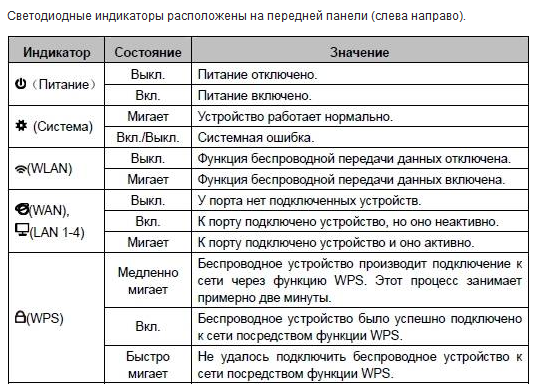 Он должен держаться жёстко, не болтаться. Отсоедините и снова присоедините кабель.
Он должен держаться жёстко, не болтаться. Отсоедините и снова присоедините кабель.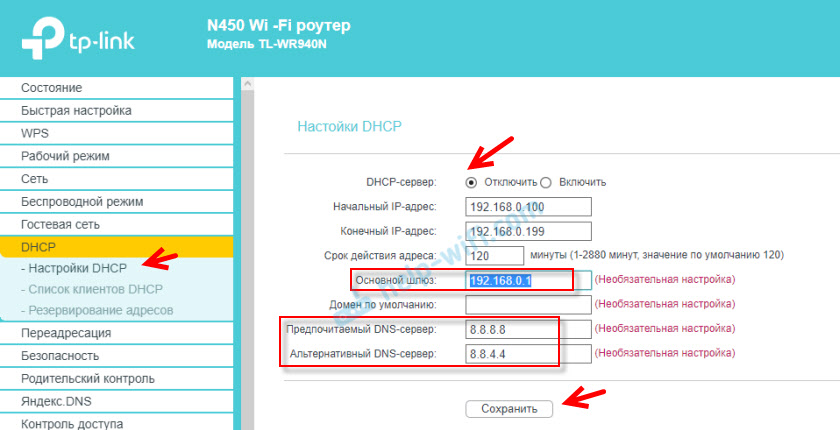
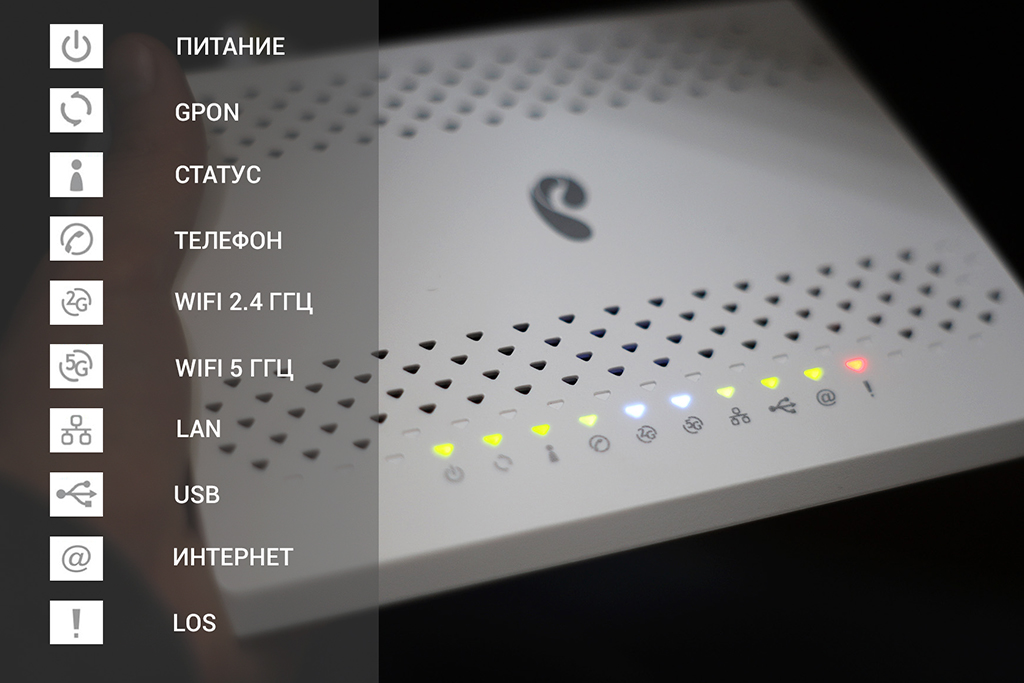 Не придавливайте его.
Не придавливайте его.
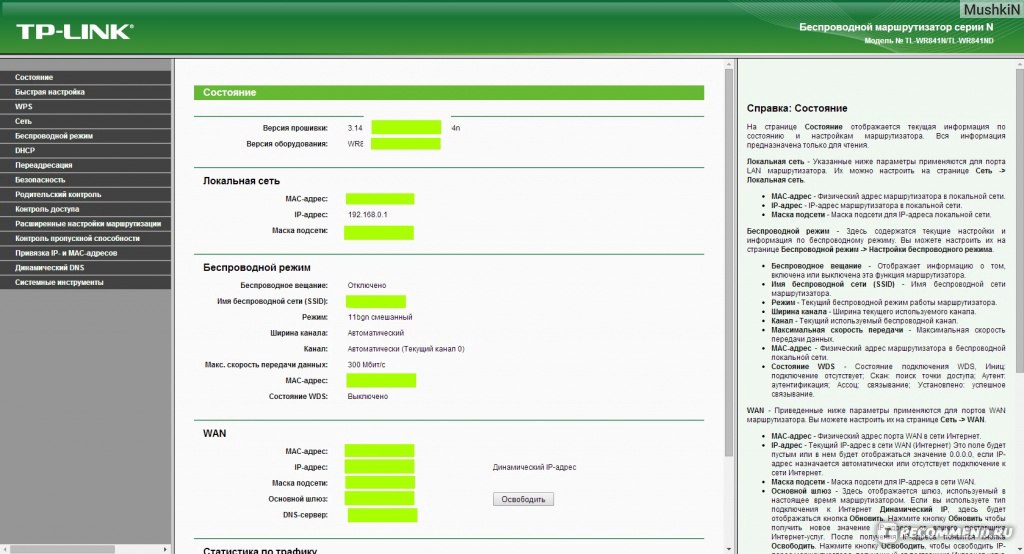 Если интернет не работает, то понятно, что роутер не может подключится, и индикатор WAN горит оранжевым.
Если интернет не работает, то понятно, что роутер не может подключится, и индикатор WAN горит оранжевым. Для решения проблемы следует обратиться к провайдеру.
Для решения проблемы следует обратиться к провайдеру. Не придавливайте его.
Не придавливайте его.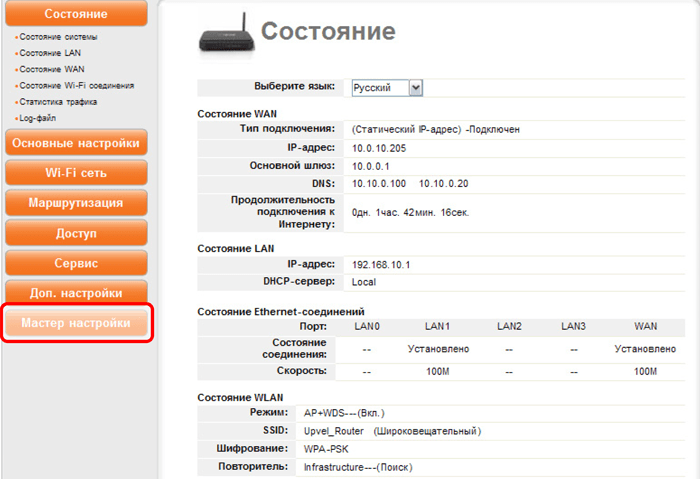 Это очень популярная проблема, расскажу о ней ниже в статье.
Это очень популярная проблема, расскажу о ней ниже в статье.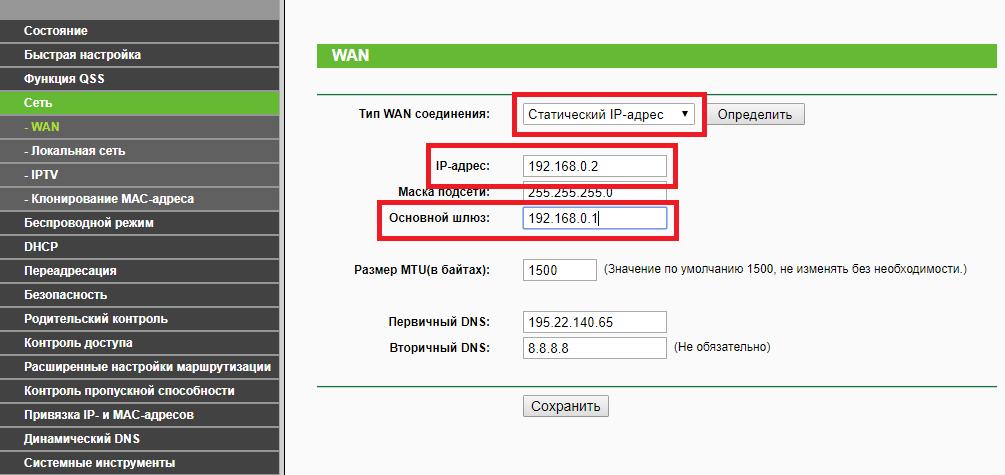
 Он может переломиться, если вы его неудачно согнули или двигали мебель и придавили его. Также кабель может быть повреждён домашними животными.
Он может переломиться, если вы его неудачно согнули или двигали мебель и придавили его. Также кабель может быть повреждён домашними животными.